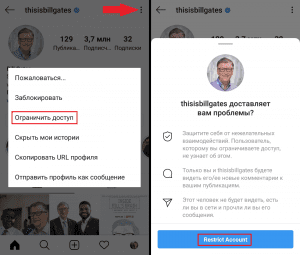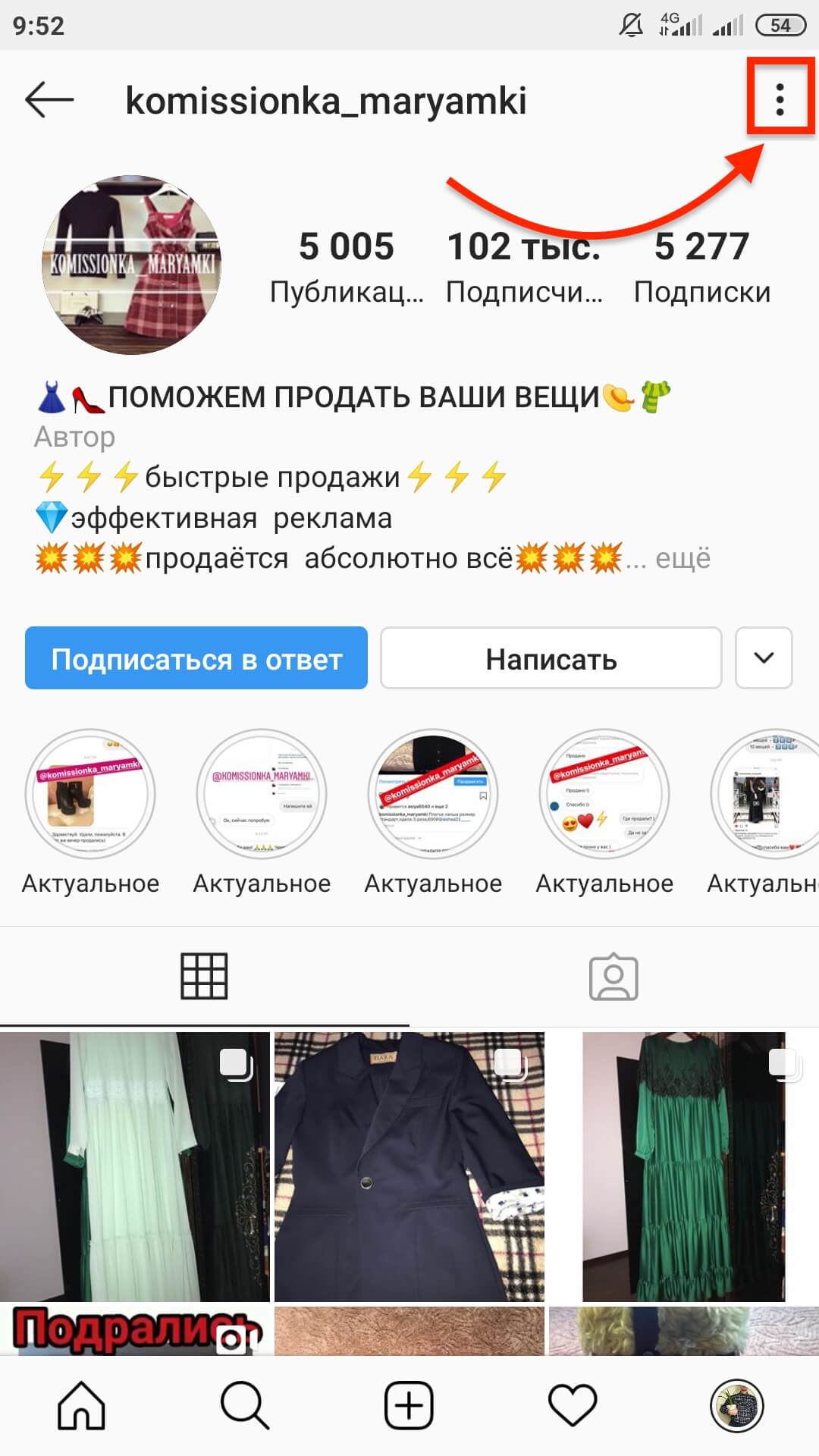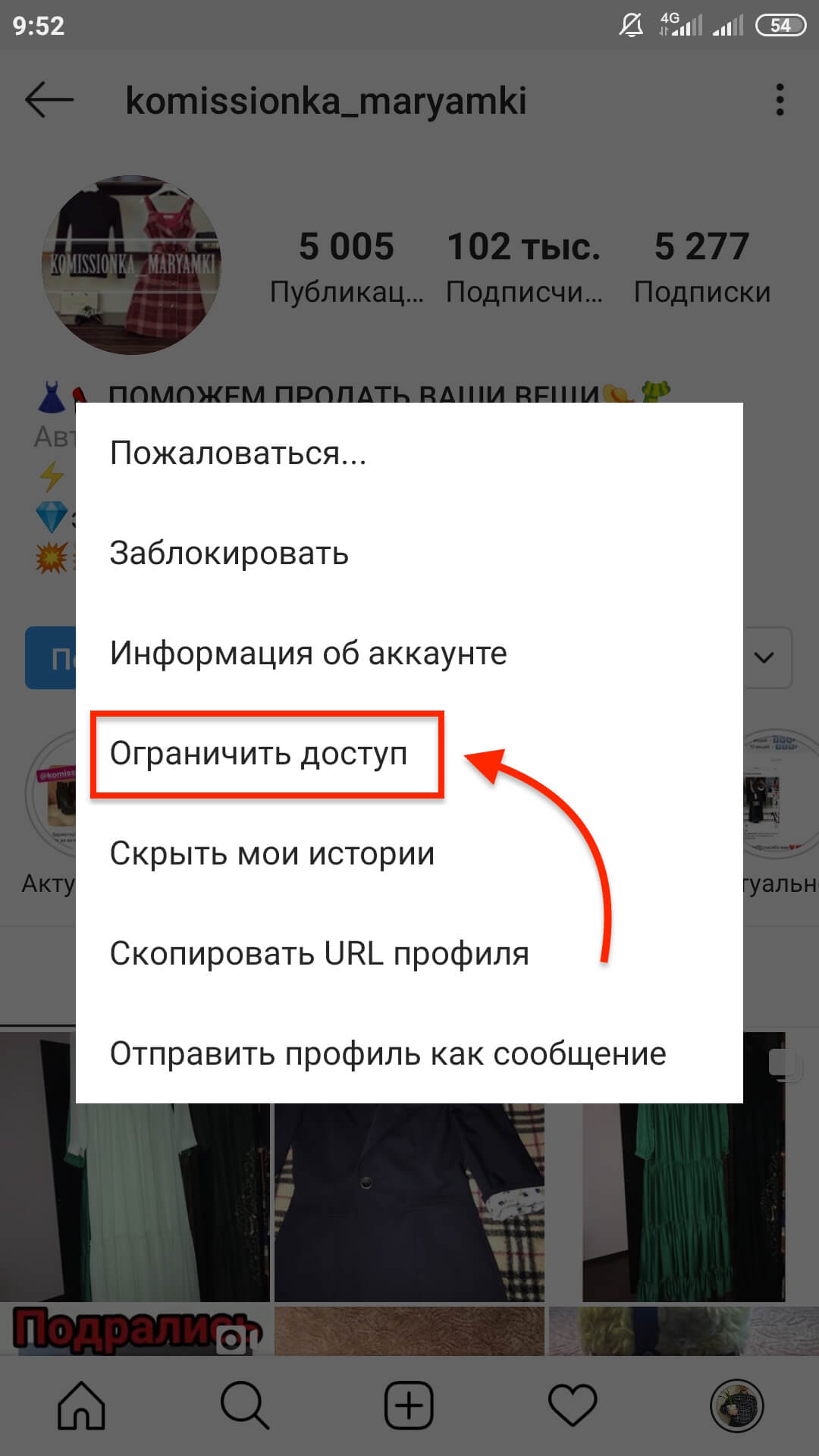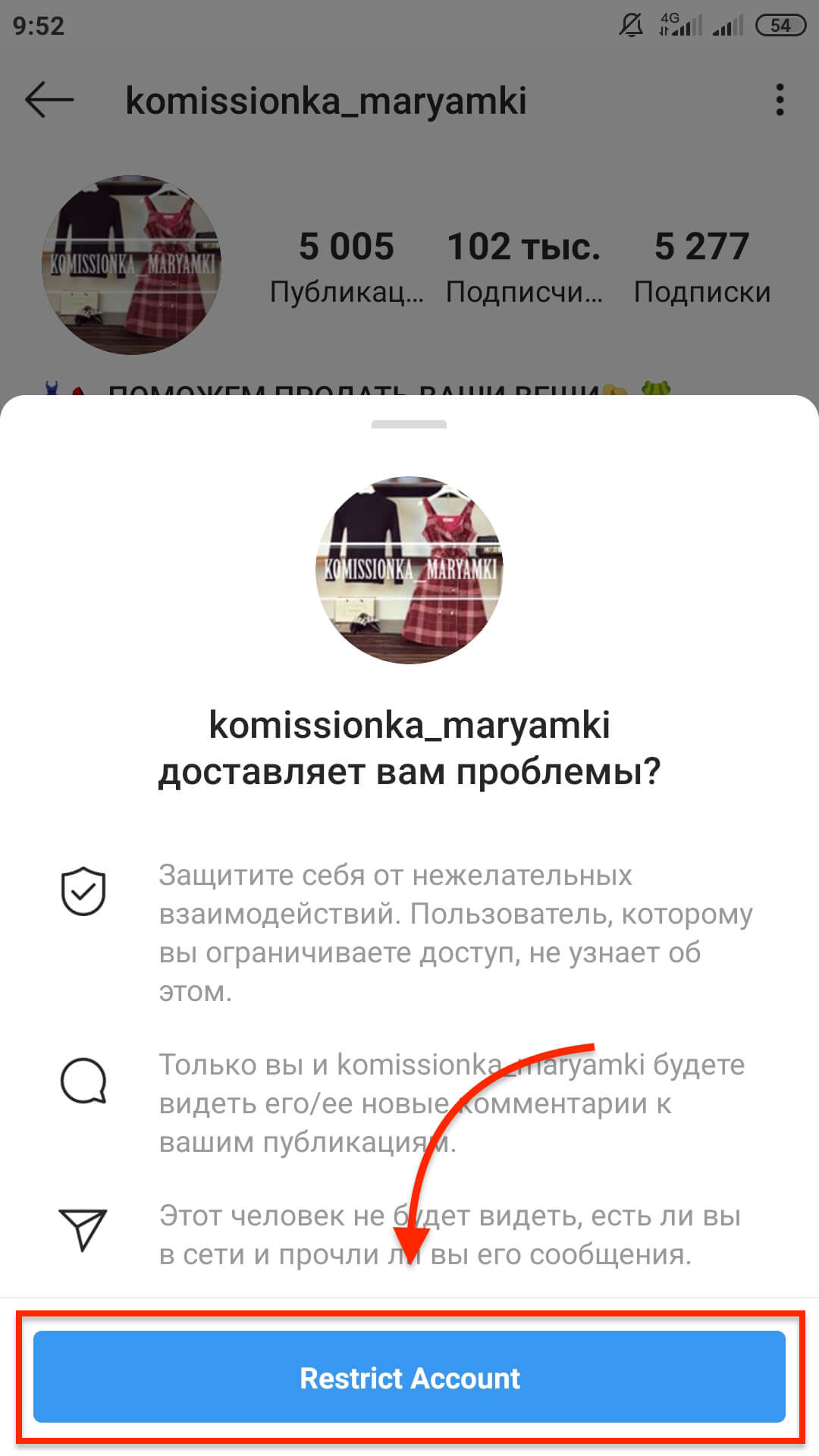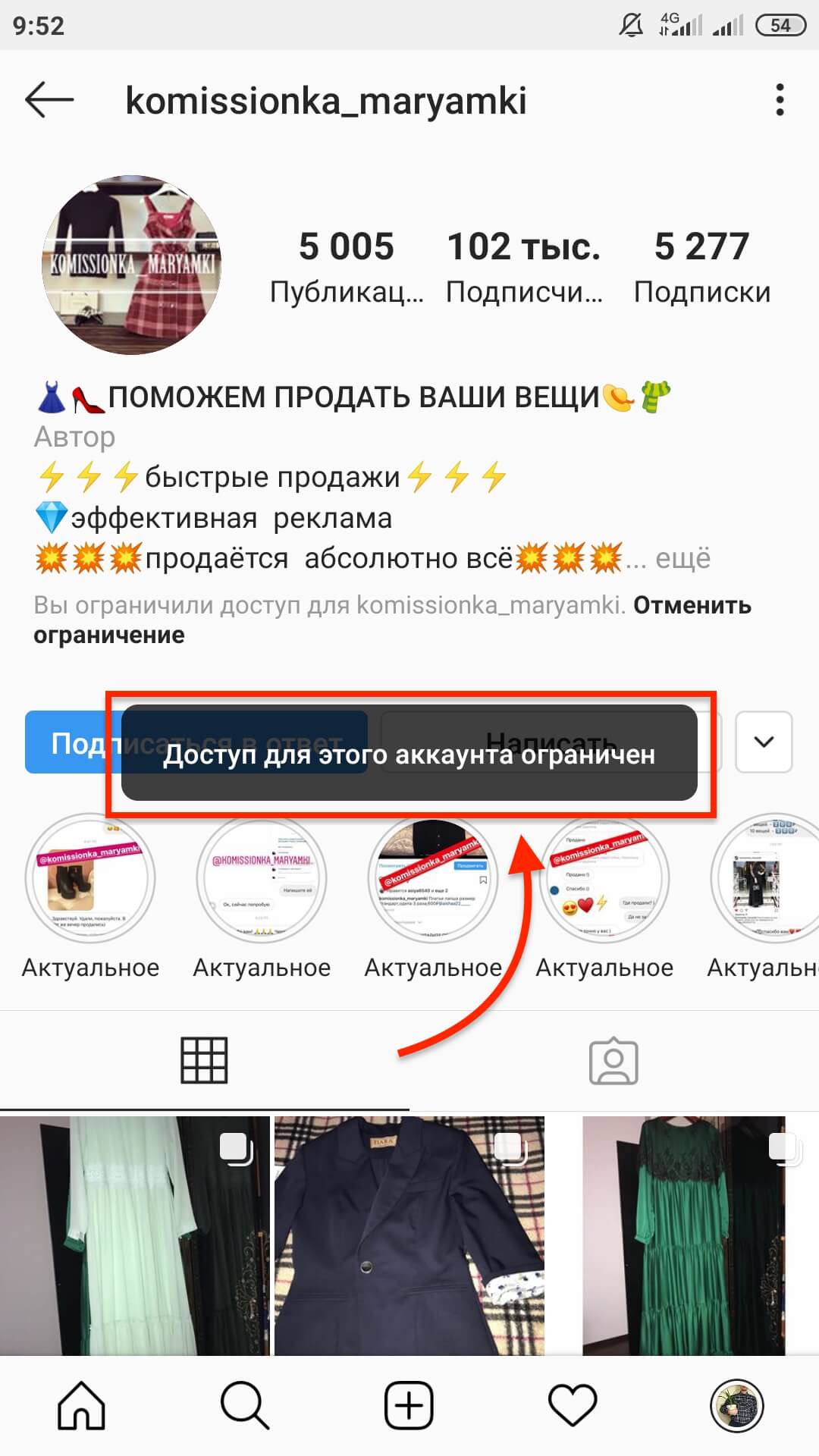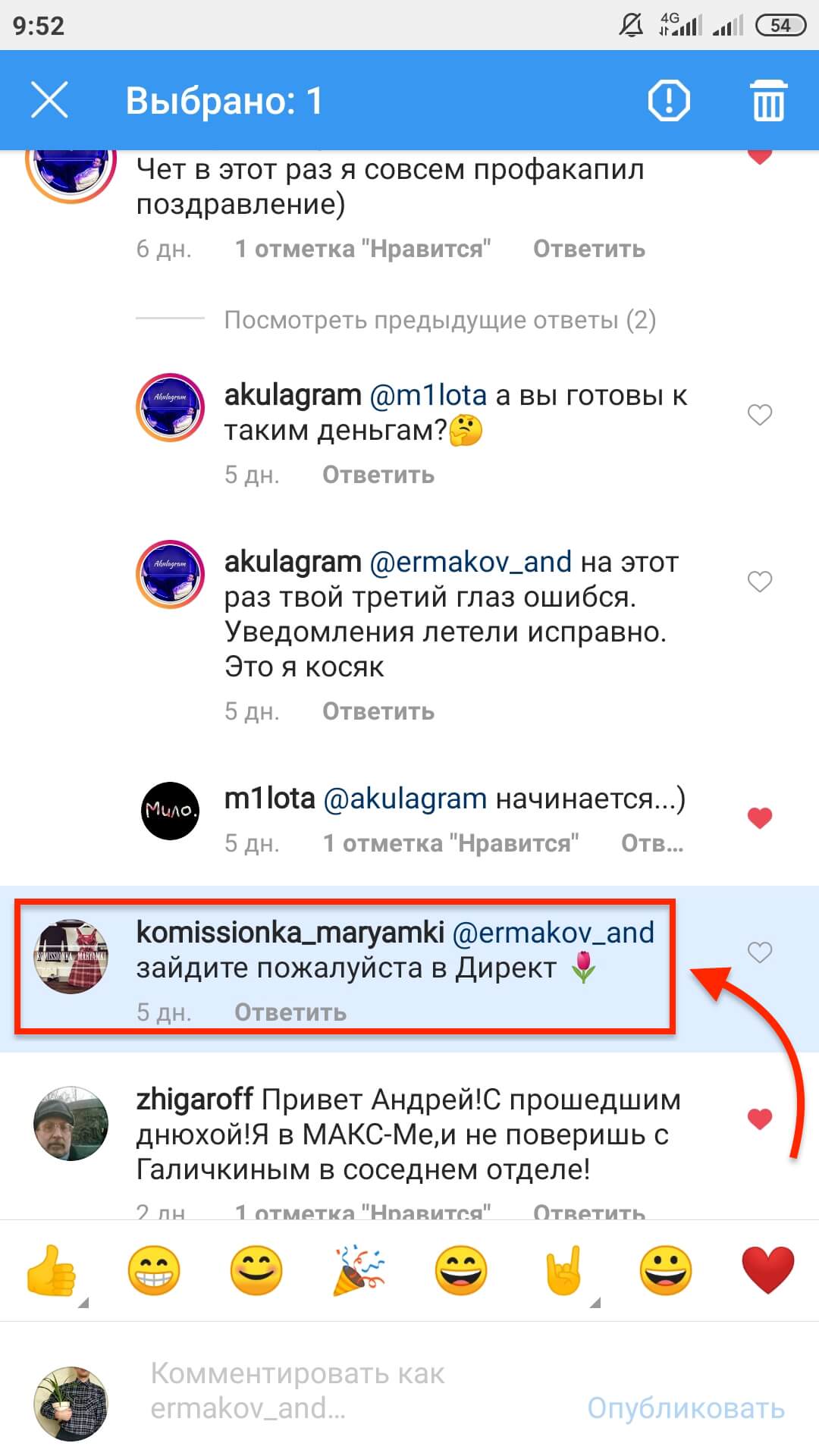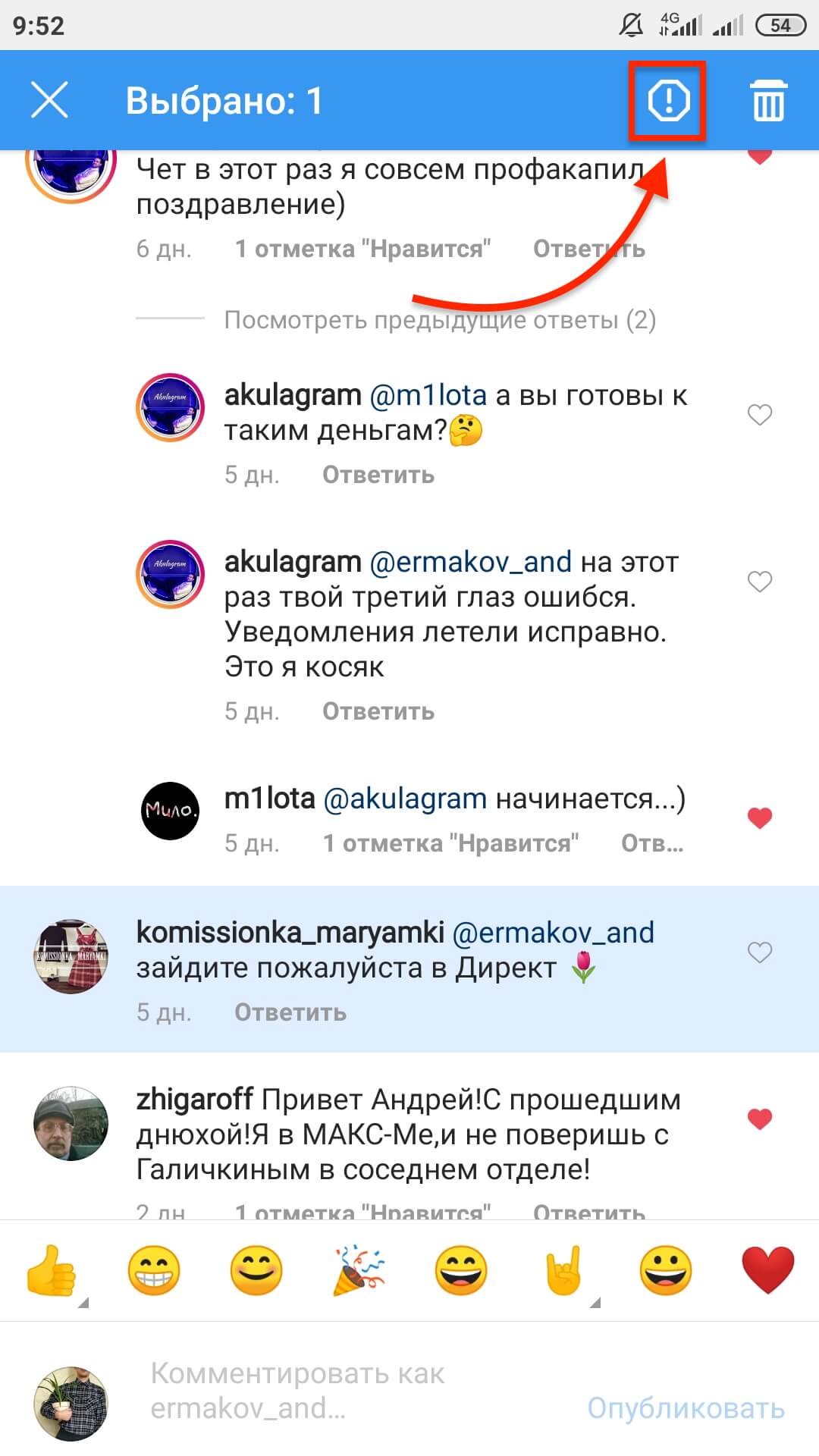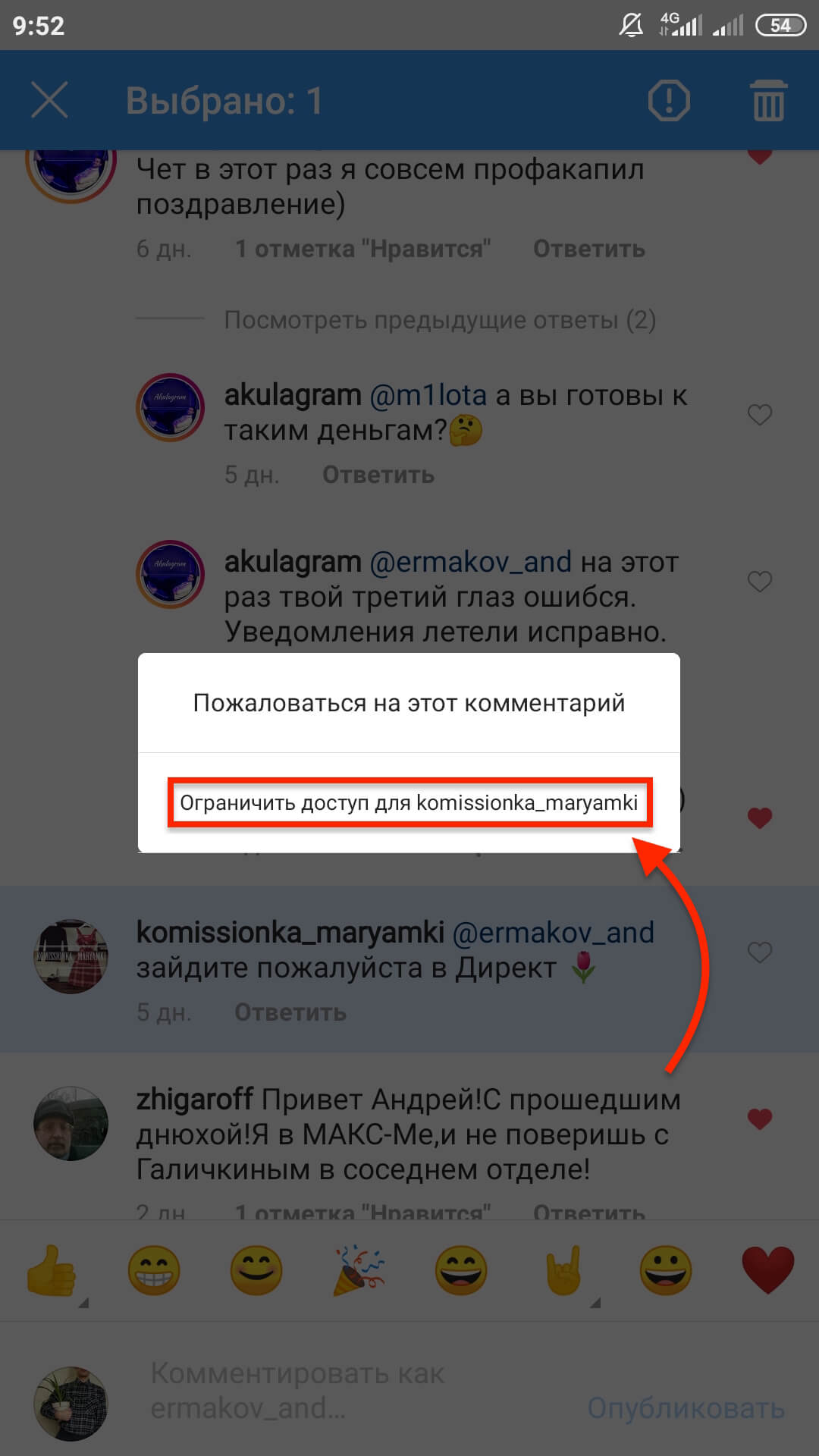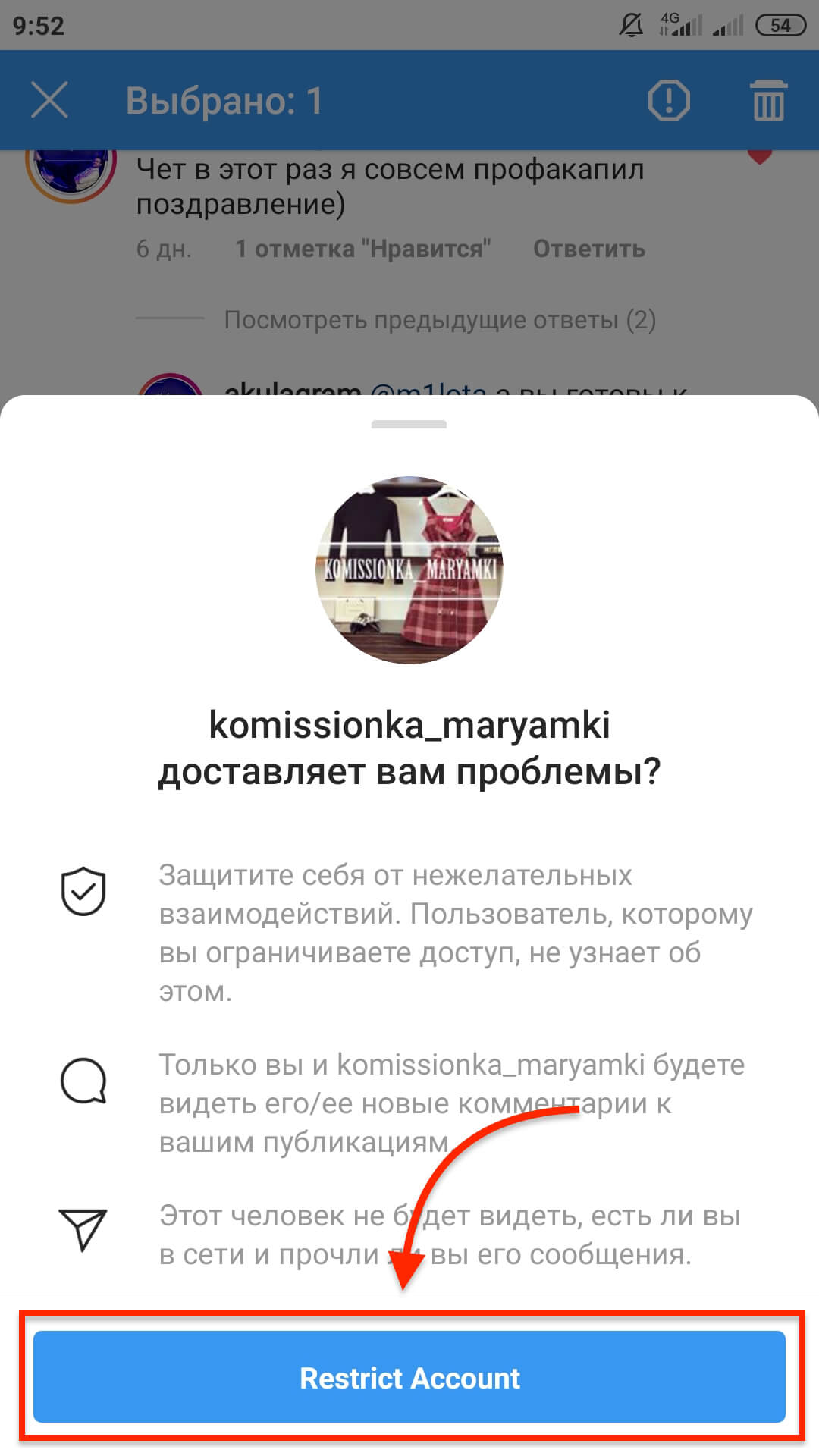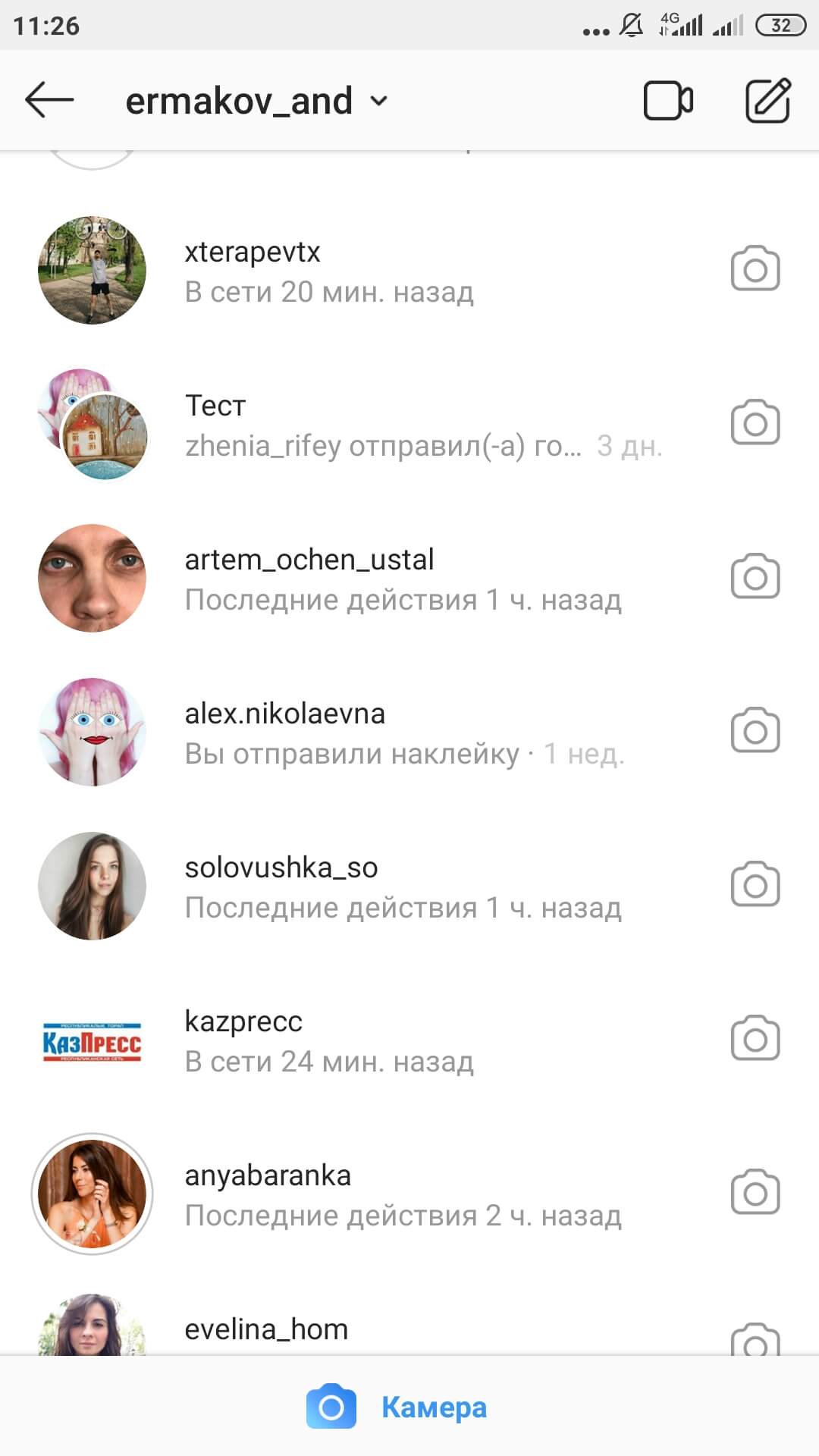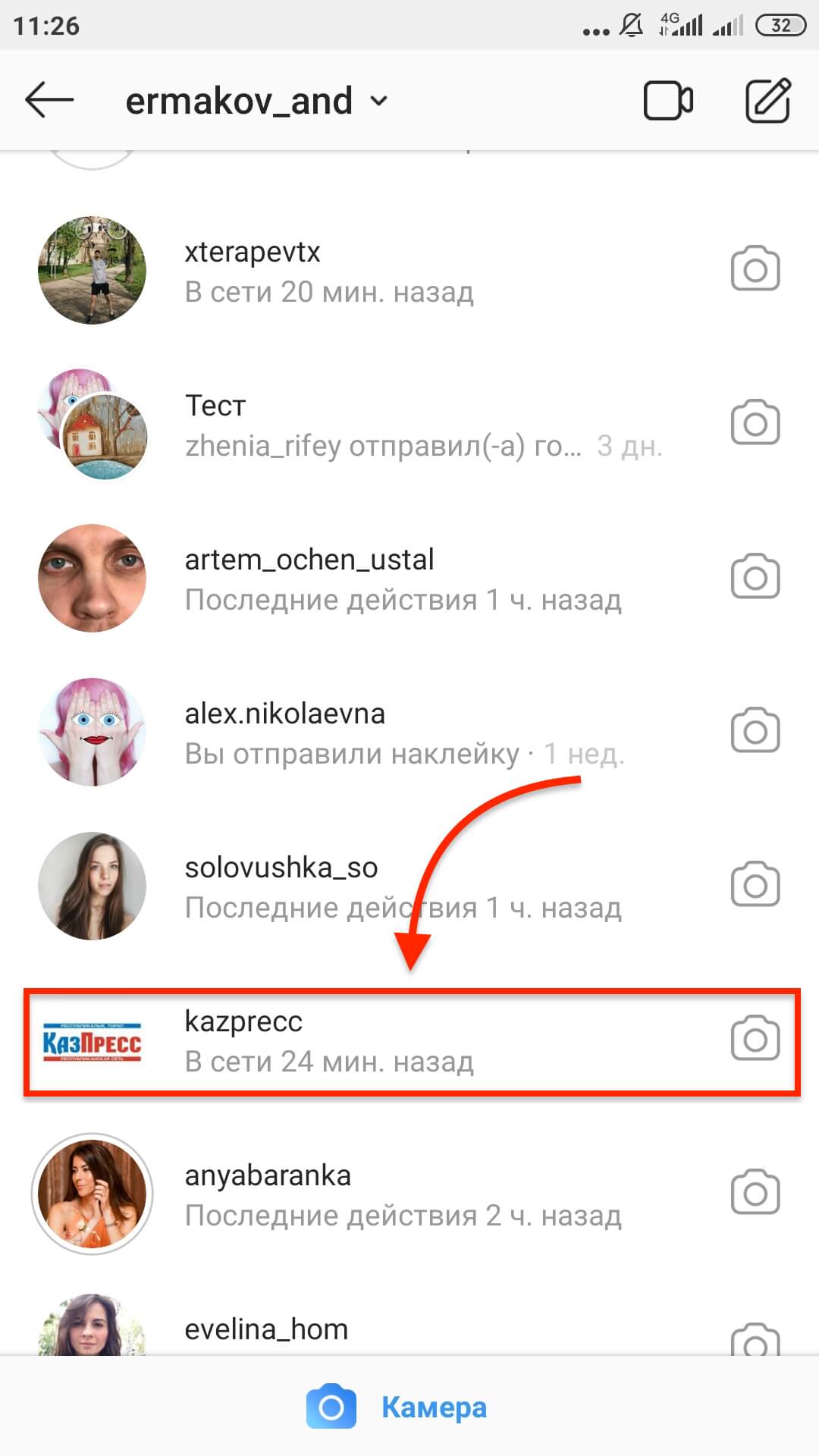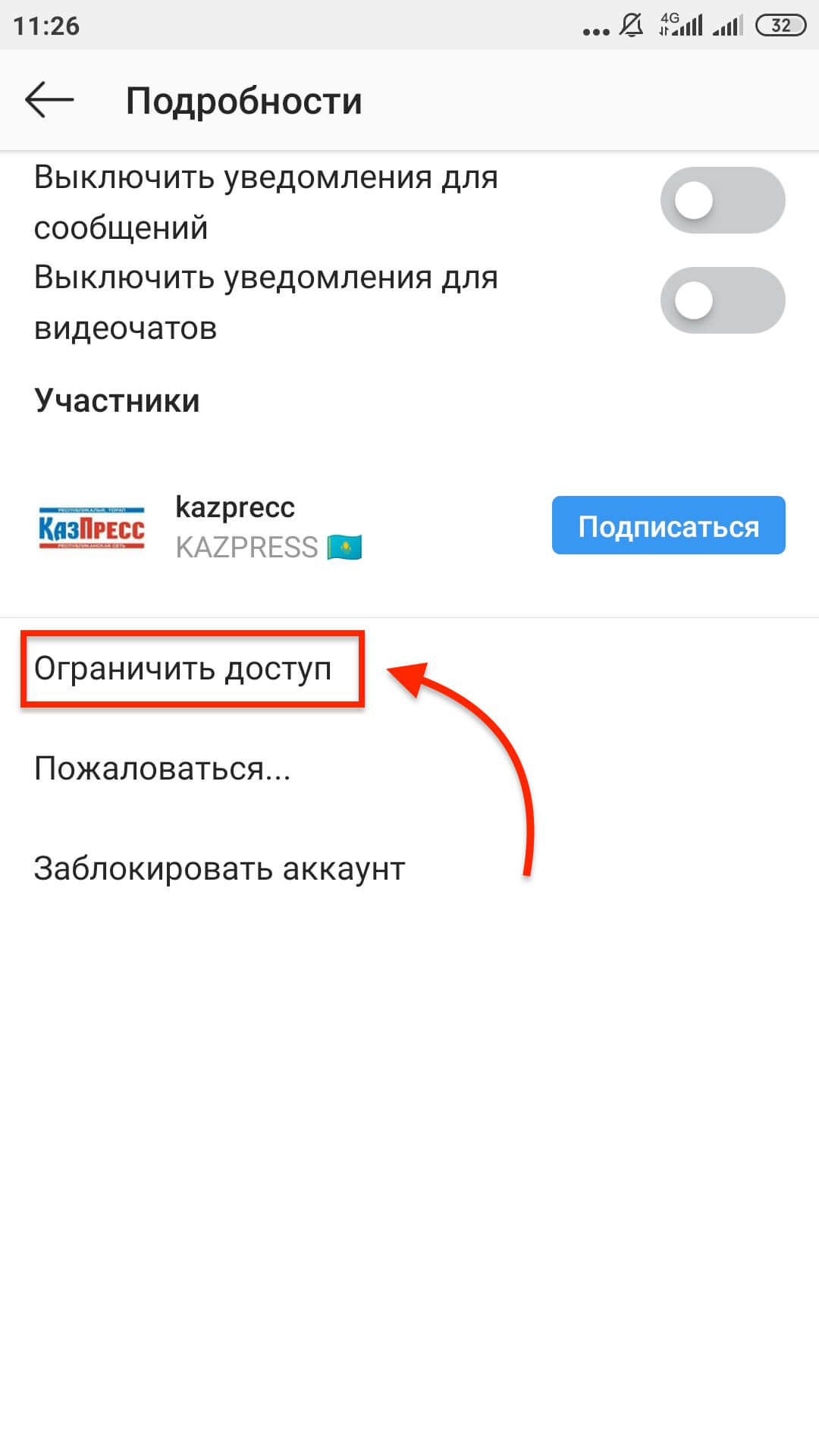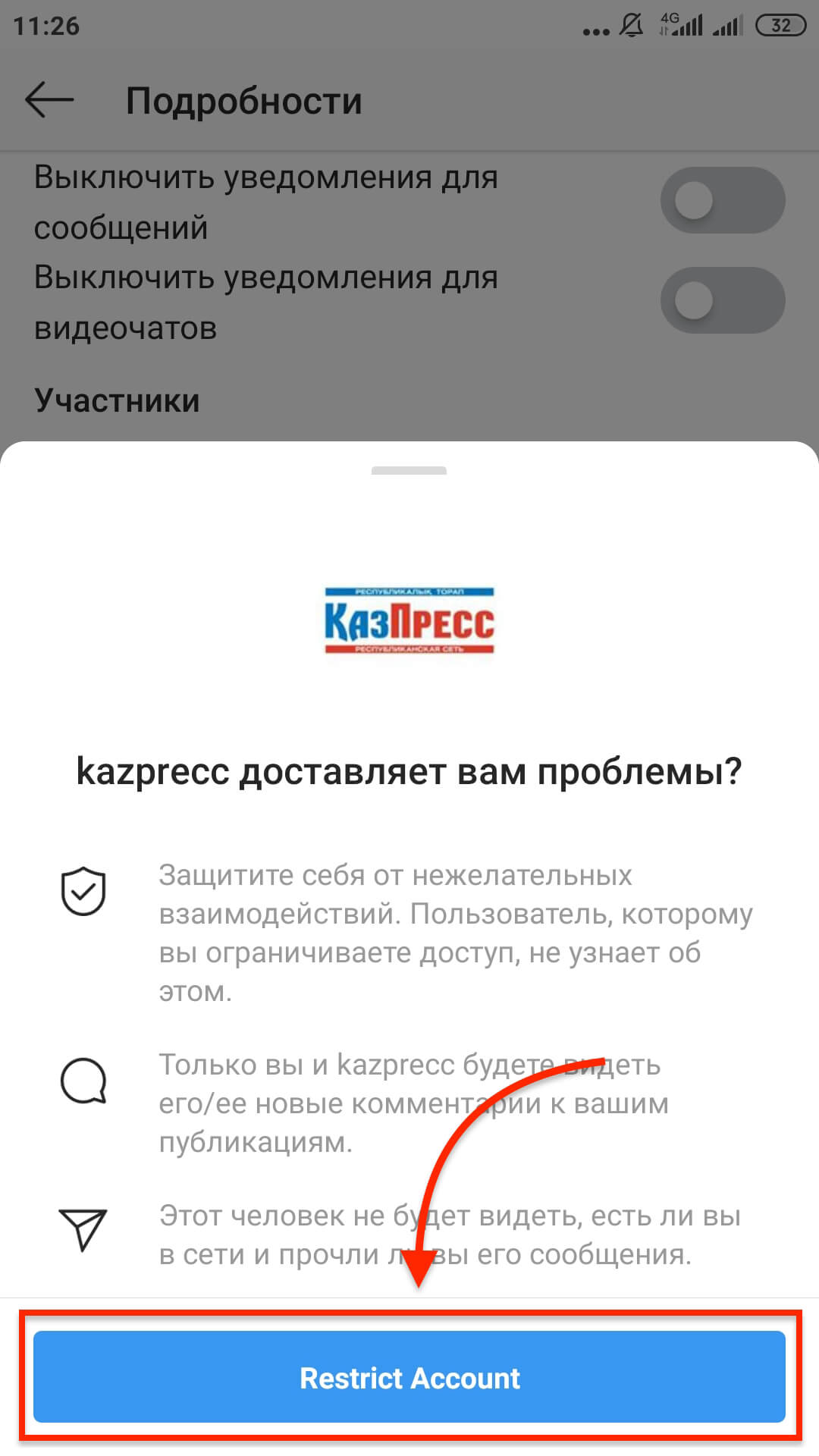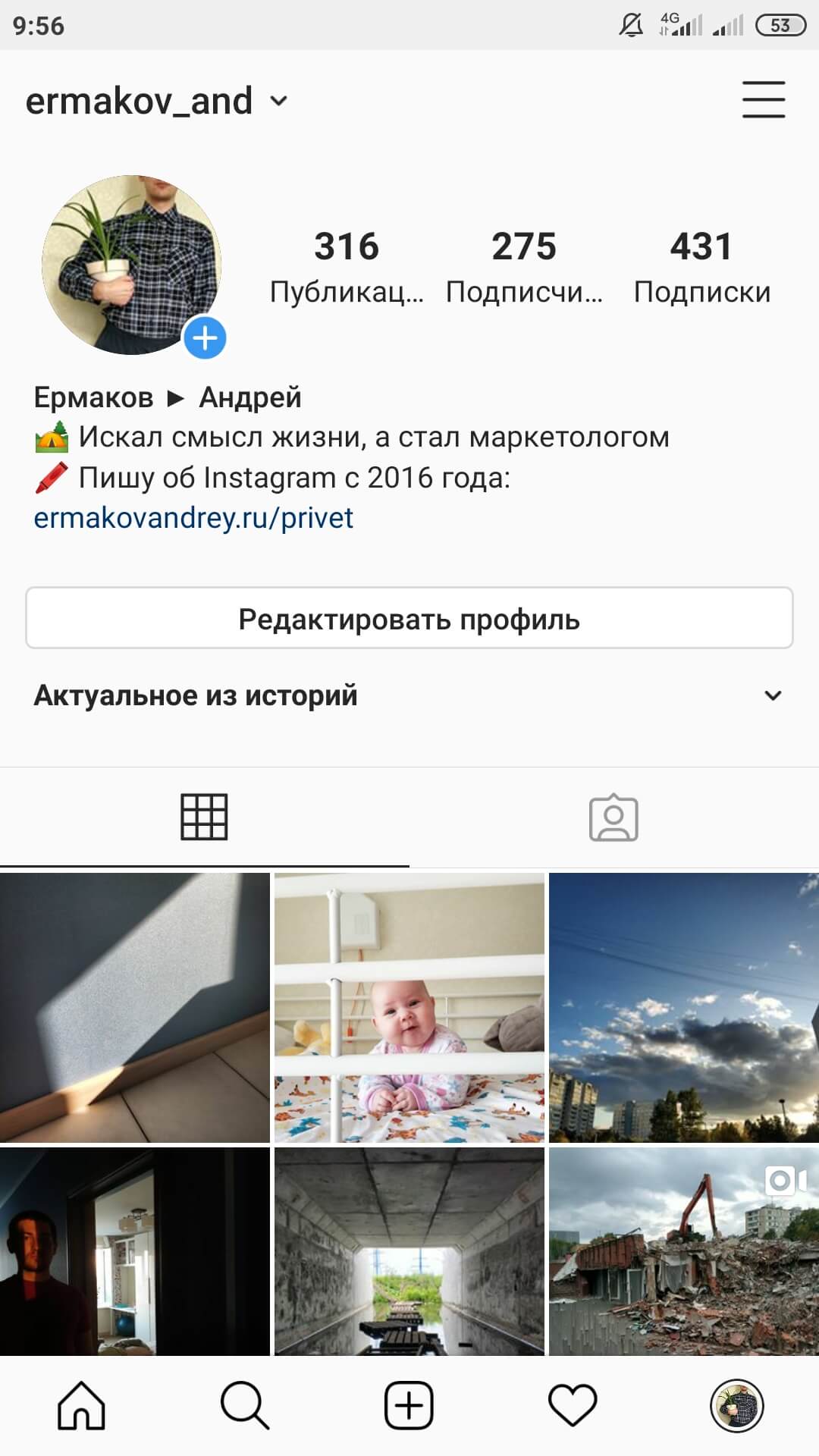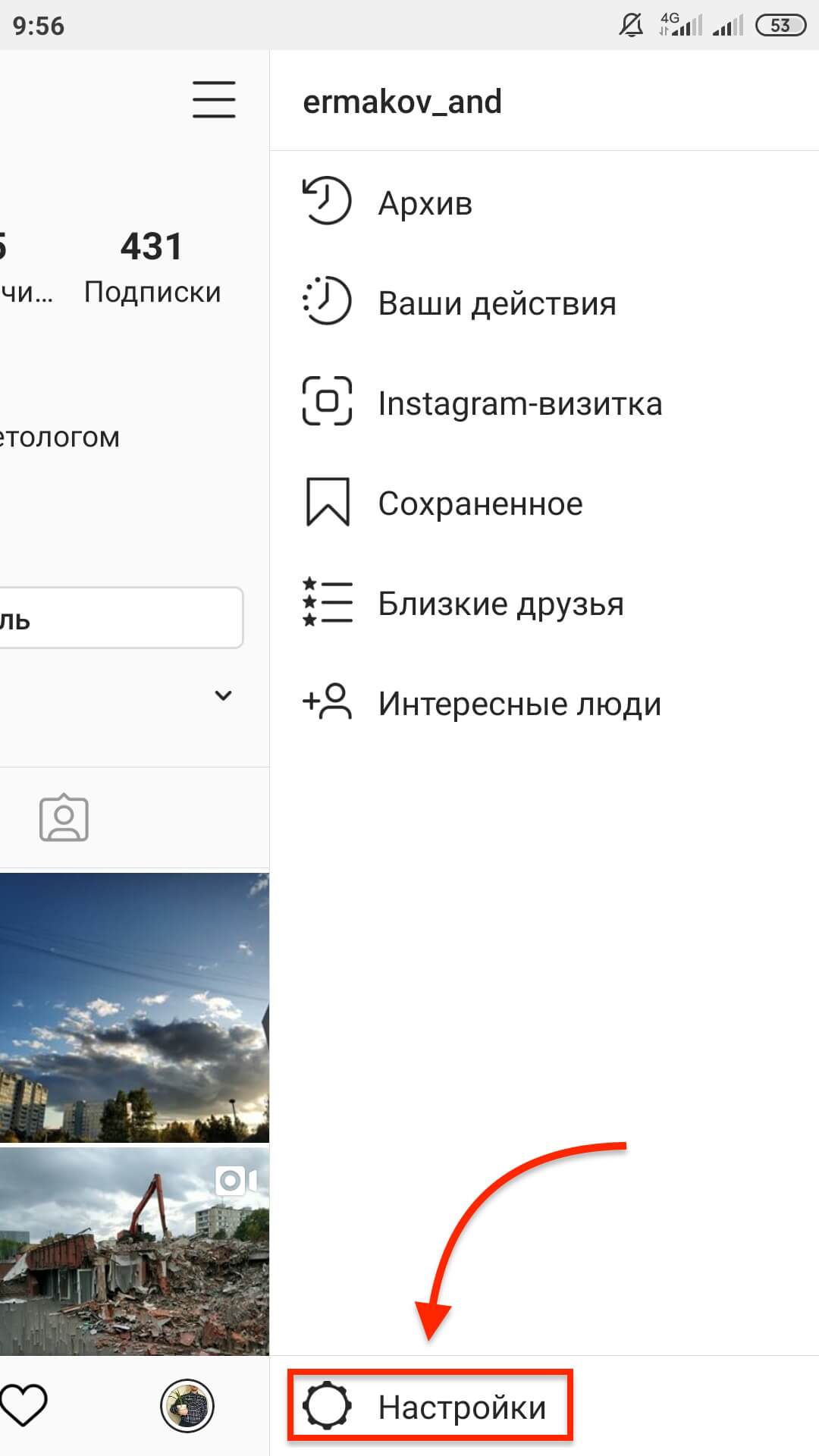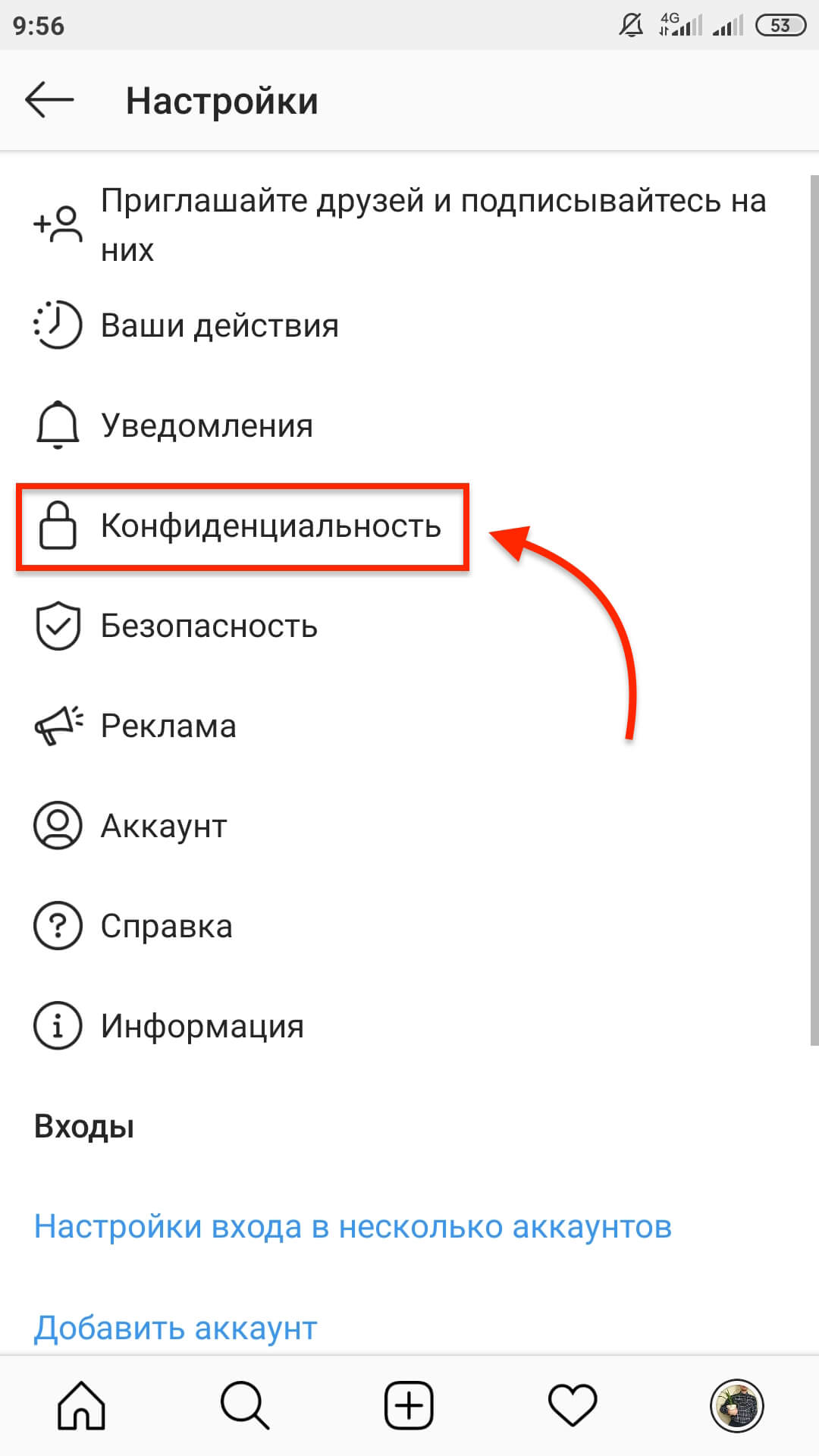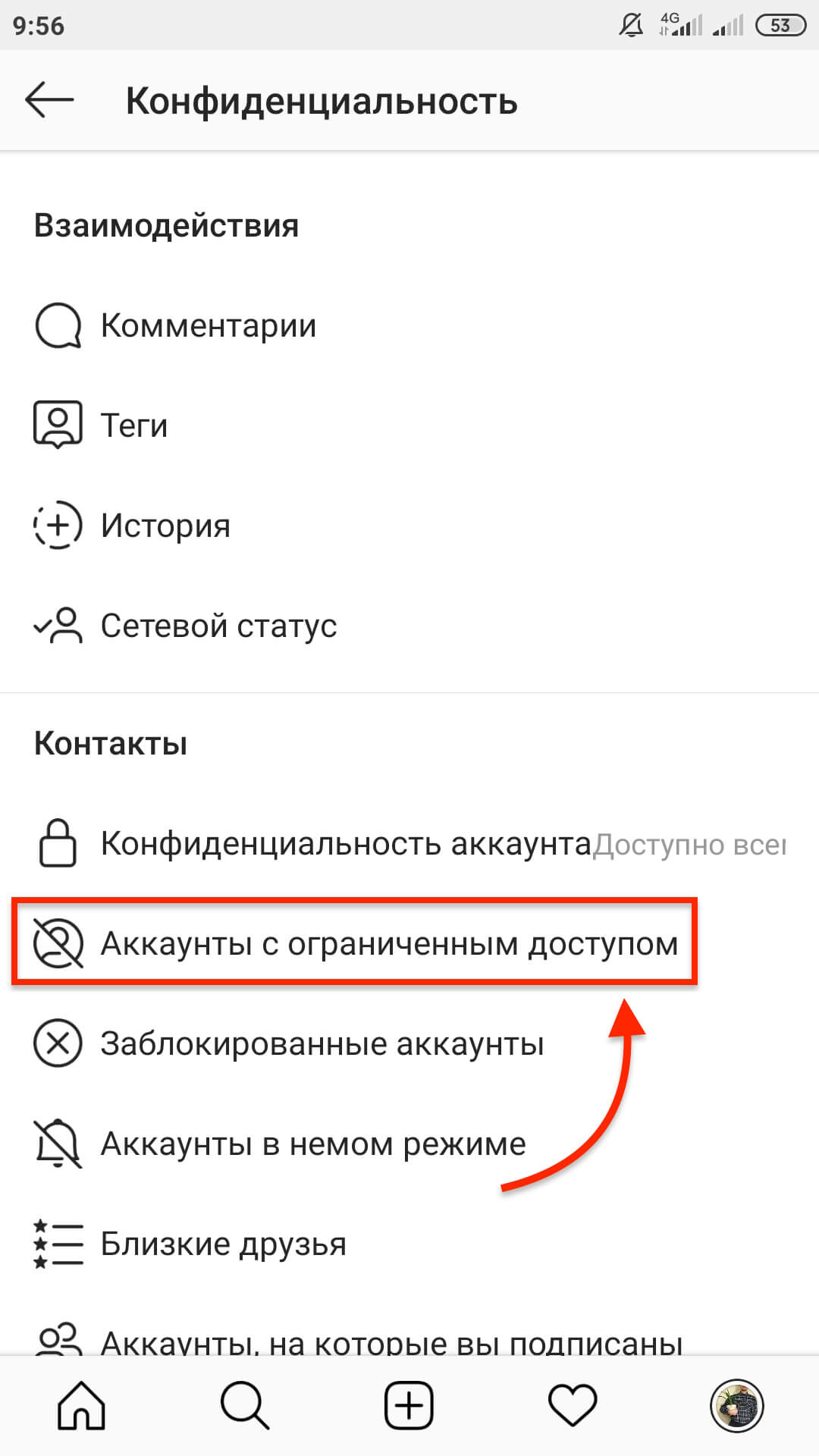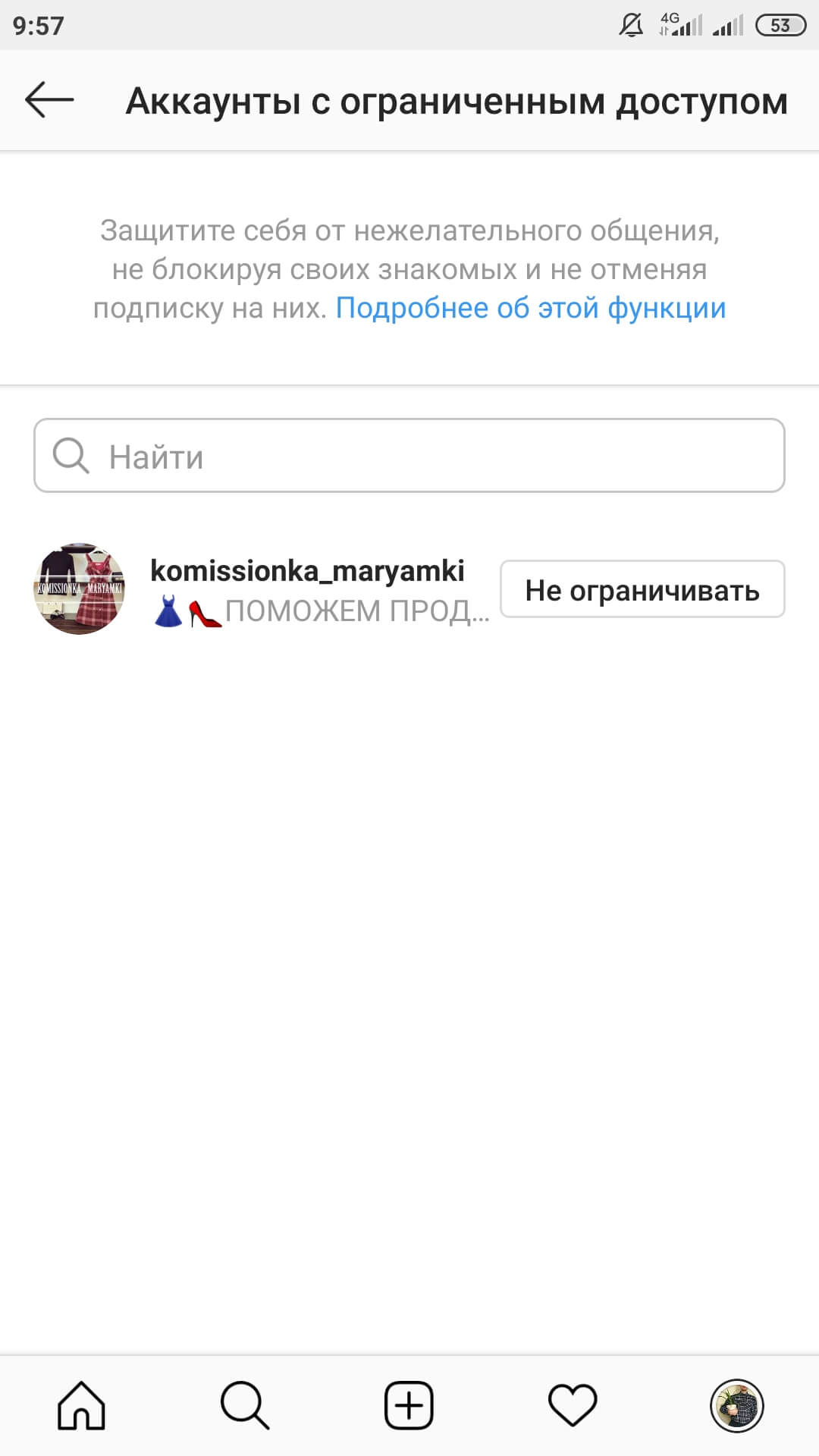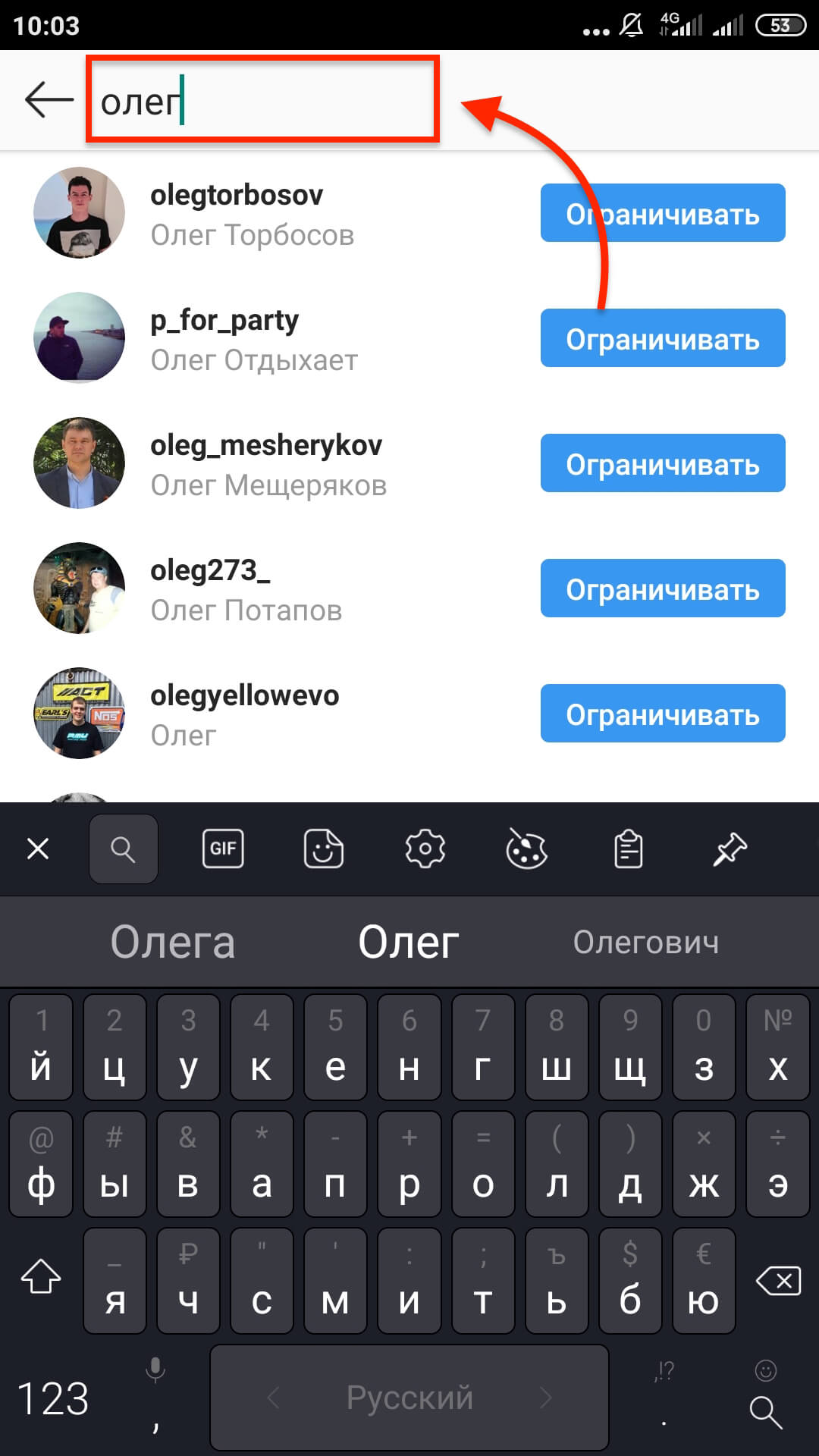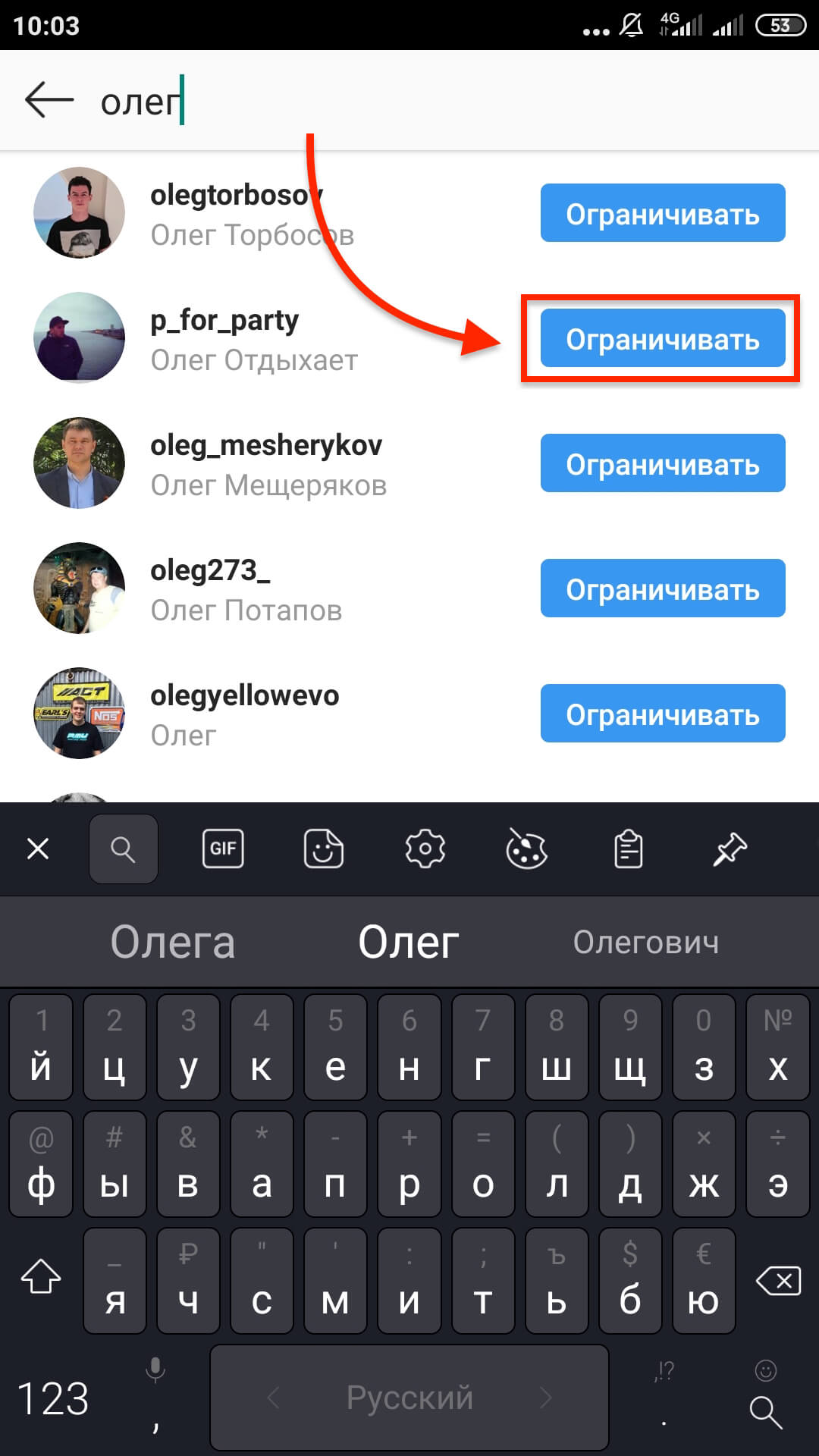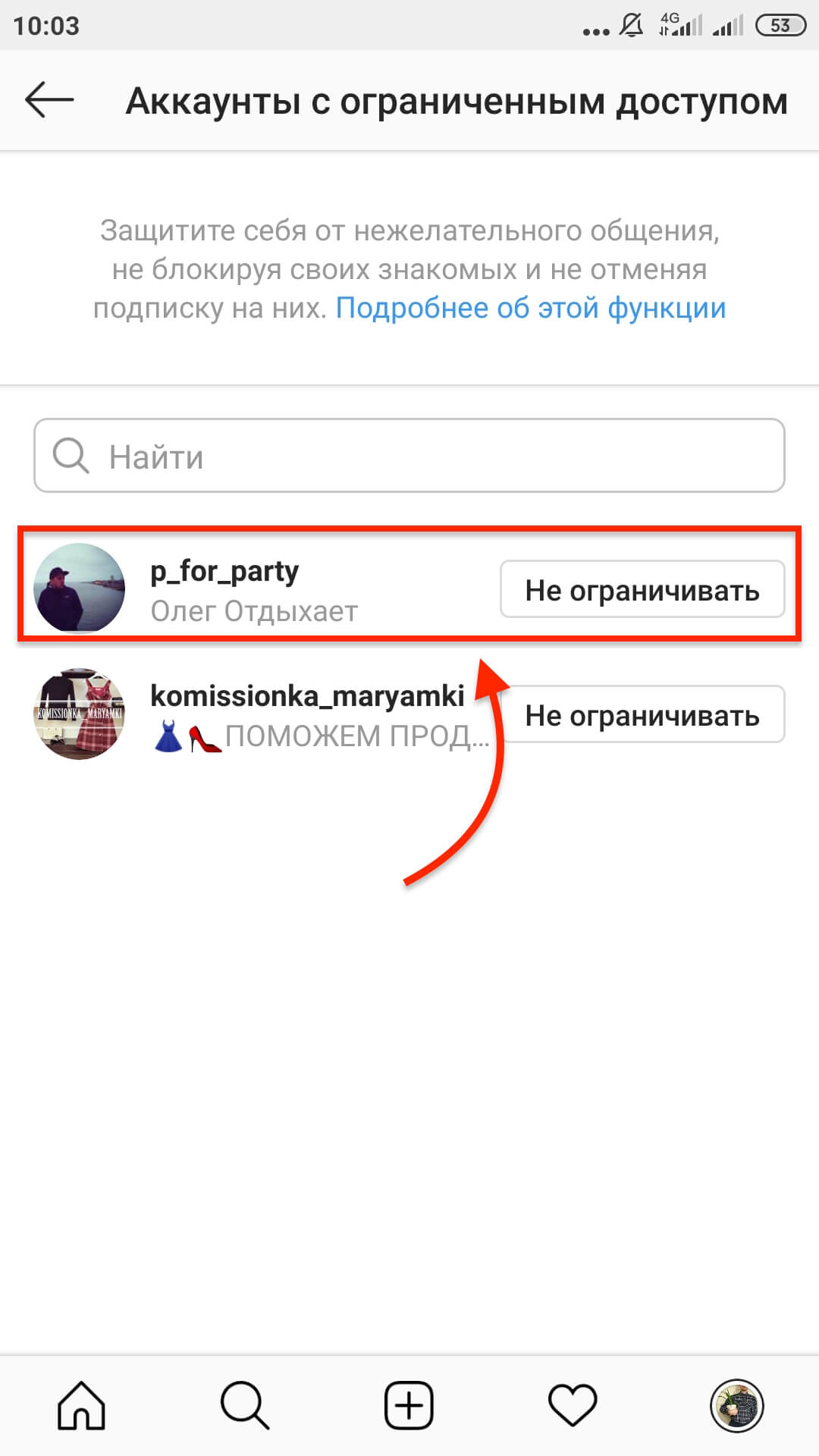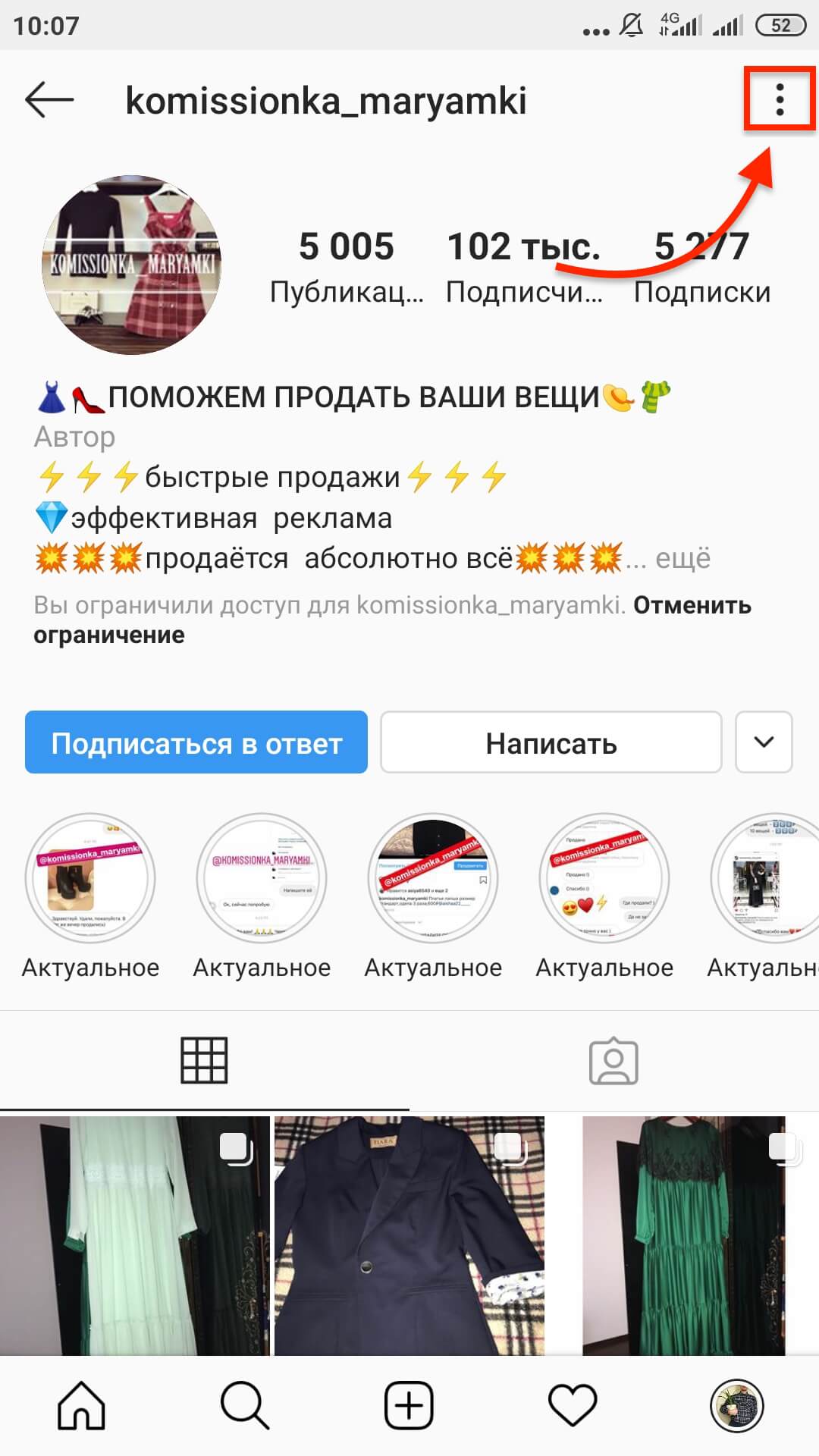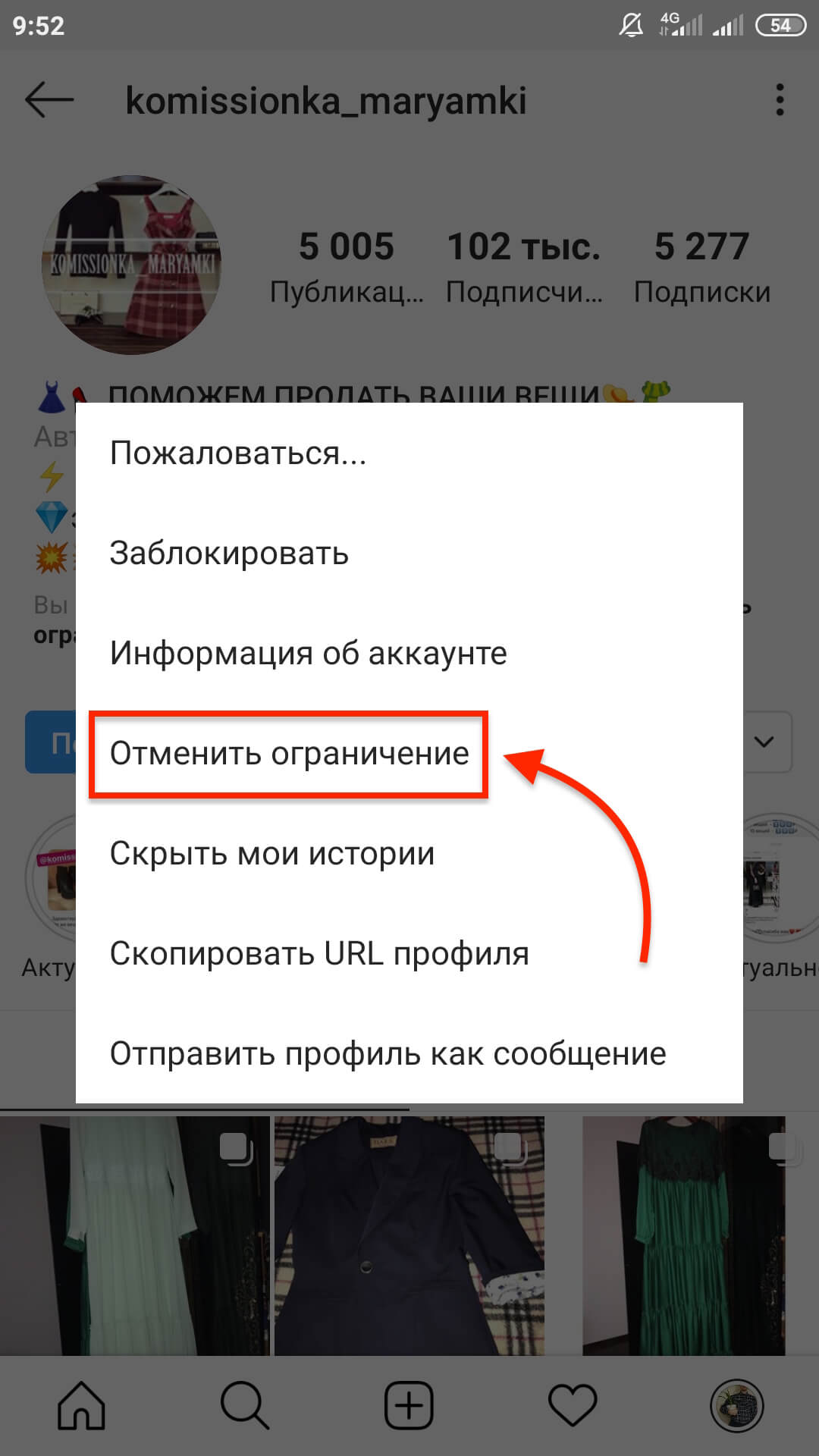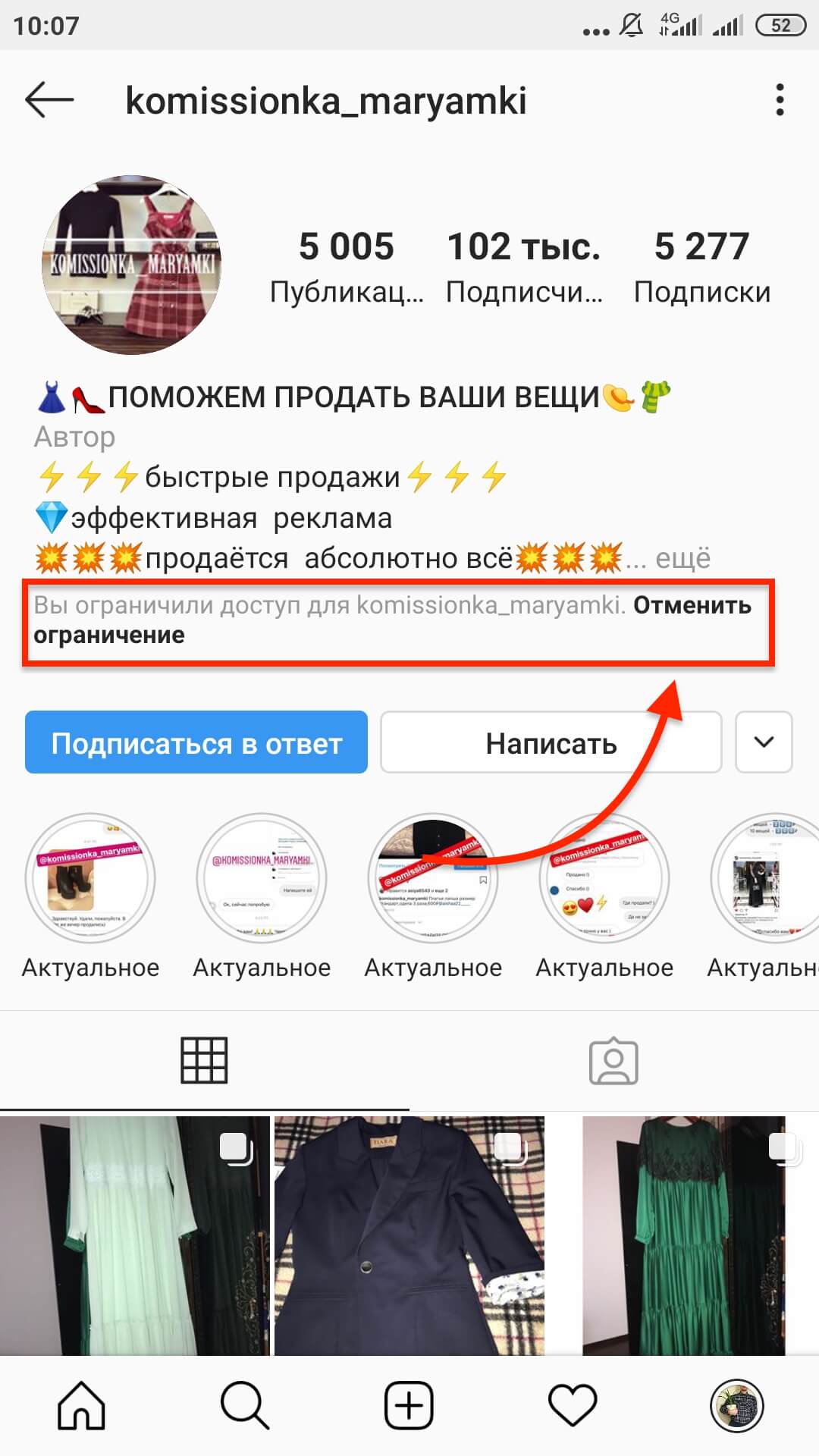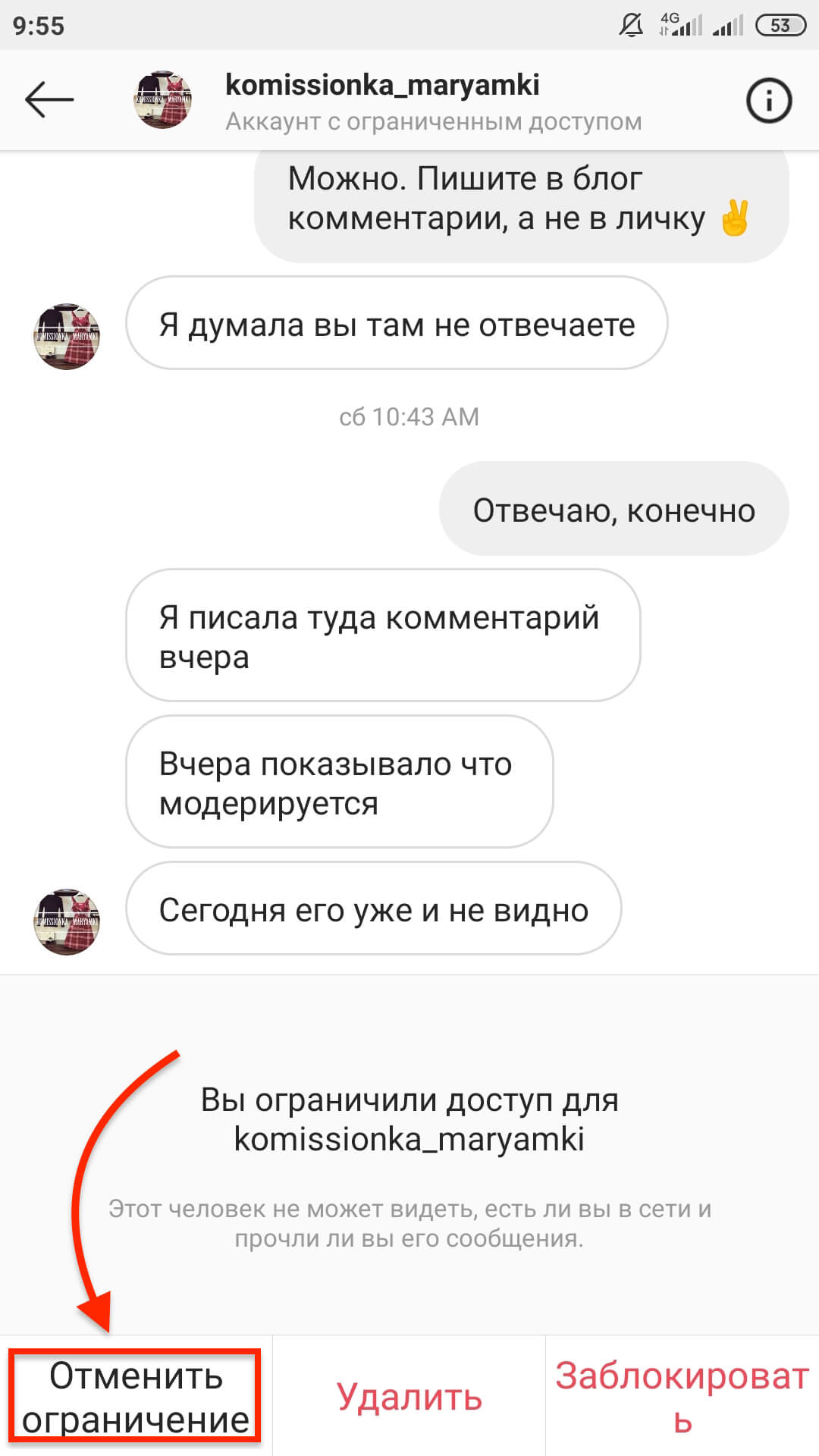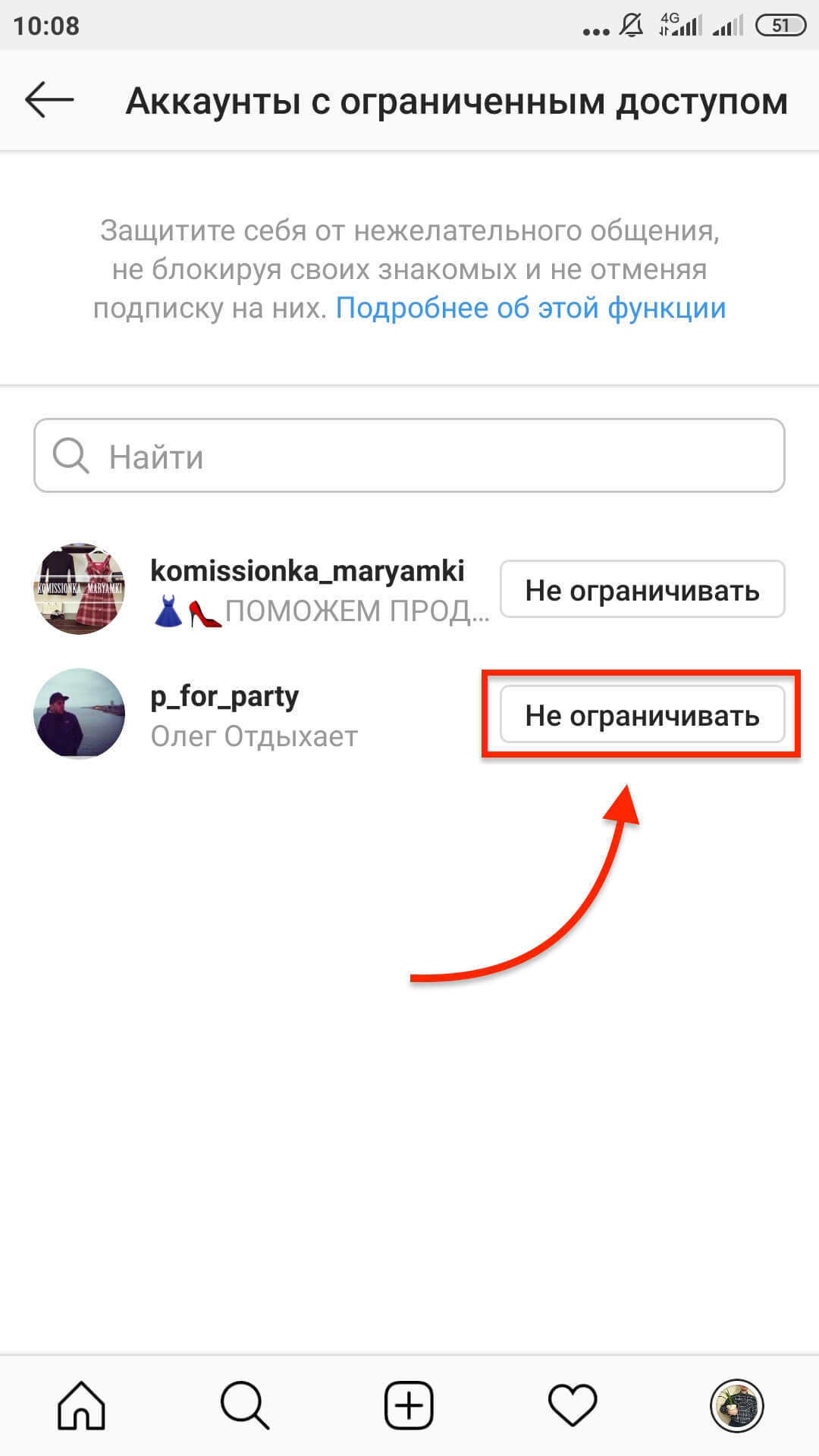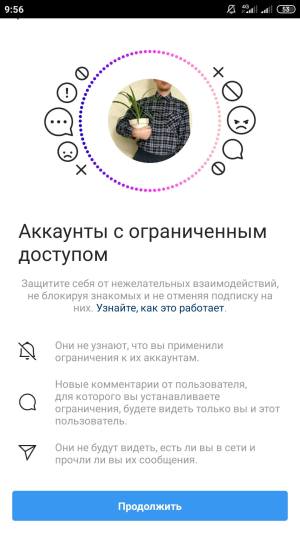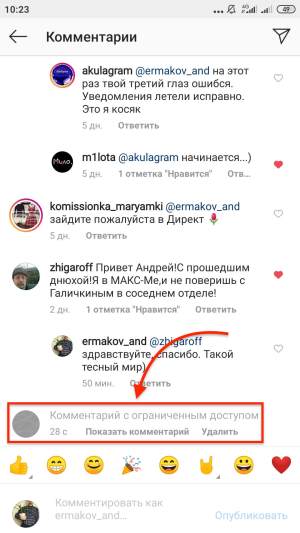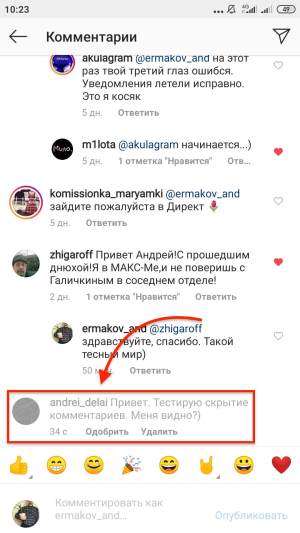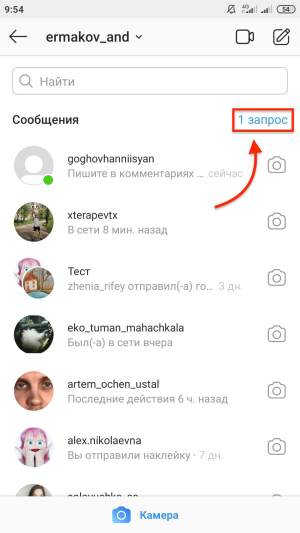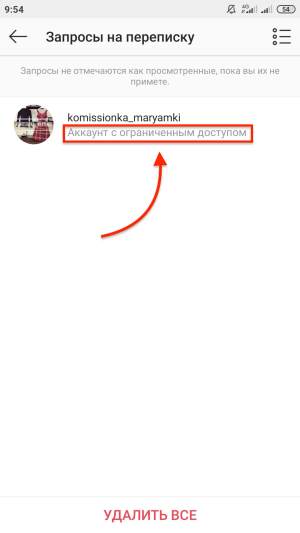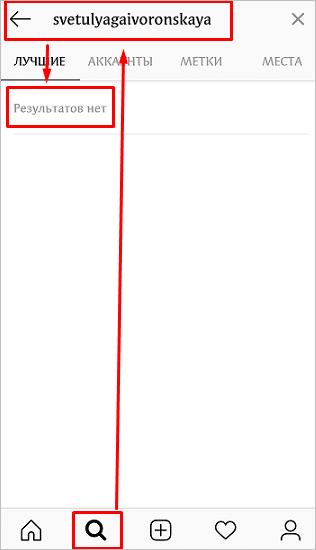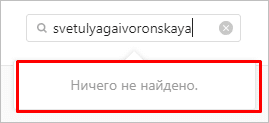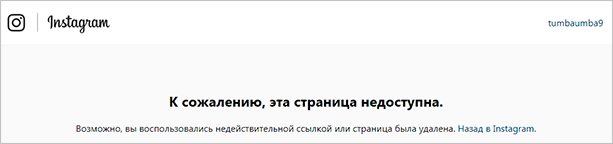Как понять что тебе ограничили доступ в инстаграмме
Время лайфхаков: как узнать, кто заблокировал в инстаграме
Ты точно вычислишь тех, кто кинул тебя в ЧС.
Фото Souvik Banerjee, unsplash
Блокировка определенных пользователей в социальных сетях позволяет решить множество проблем: начиная с нежелательного общения, заканчивая возможностью скрыть свой профиль от людей, чей интерес к твоей персоне вызывает настороженность. Однако случиться может наоборот, и ты сам окажешься в черном списке, того не подозревая.
Многие мечтают узнать о тайных недоброжелателях, которые заблокировали их в инстаграме. Однако сделать это не так просто, как может показаться на первый взгляд. Тайные функции приложения, о которых рассказывают некоторые «знатоки», чаще всего оказываются фейком. Дополнительные сайты и приложения, которые якобы могут показать тех, кто тебя заблокировал, чаще всего являются частью мошеннических схем по получению персональных данных. Поэтому одним из немногих действенных методов остается тот, о котором ты узнаешь сегодня.
Как понять, что ты заблокирован в инстаграм?
Есть несколько простых способов проверить это и несколько сигналов, свидетельствующих о том, что ты попал в бан. К сожалению, инстаграм не позволяет увидеть целиком список людей, которые ограничили тебе доступ к своей странице. Единственный вариант проверить это — зайти в профиль конкретного человека. Только так ты сможешь с высокой долей вероятности убедиться в том, что находишься в черном списке. Поэтому о блокировке со стороны малознакомых или неинтересных тебе людей ты можешь даже не узнать.
Как выглядит заблокированный аккаунт в инстаграм
Главным помощником в определении твоего бана будет сам профиль интересующего тебя пользователя. Тут возникает первая трудность: чтобы увидеть страницу человека, необходимо на нее зайти. Однако, если ты заблокирован, то найти профиль по поиску будет невозможно — он просто не отобразится в результатах поиска. В первую очередь надо найти прямую ссылку на страницу нужного пользователя. Можно попросить знакомых отправить ее, поискать в других социальных сетях или сделать поиск через браузер, предварительно выйдя из своего аккаунта.
Надо отметить, что отсутствие нужного аккаунта в поиске инстаграма не всегда говорит о том, что ты заблокирован. Это также может произойти, если человек удалил свою страницу или изменил название.
Теперь, когда ссылка у тебя, переходим по ней и смотрим на то, что появилось на экране.
Вместо фотографий пользователя на странице появится запись «Пока нет публикаций», однако некоторая информация все же будет доступна. Ты сможешь увидеть название профиля и заполненную шапку. В иных случаях также видно количество подписчиков и подписок, однако нажать на них не выйдет (аватарка и имя замазаны не будут). Теперь разберемся с другими признаками.
Подписка
Для опытных пользователей инстаграма не секрет, что при подписке на аккаунт человека синяя кнопка «подписаться» ставится белой. В случае, если тебя заблокировали, эта кнопка изменит свое название на «пользователь не найден», что станет сигналом о блокировке твоего аккаунта.
Можно использовать другой лайфхак с подписками. Если ты точно уверен, что был подписан на человека, а теперь нет — это значит, что тебя отправили в чс. Алгоритмы инстаграма работают таким образом, что при блокировке аккаунта любые подписки отменяются: как взаимные, так и нет.
Сообщения в Direct
Если тебя заблокировали, ты по-прежнему можешь отправлять этому пользователю сообщения в direct. Правда есть одно «но». Они никогда не дойдут до адресата. Сообщение будет отправлено, но человек, который заблокировал твой аккаунт, его не увидит. Ты можешь узнать о блокировке, если твое сообщение никогда не будет помечено как прочитанное. Тот, кто отправил тебя в бан не сможет зайти в вашу переписку и отправить сообщение.
Попытка подписаться
В некоторых случаях заблокированный пользователь может увидеть на странице того, кто это сделал, активную кнопку «Подписаться», которая будет гореть синим цветом. Однако сделать это не удастся, каждый раз она будет вновь загораться синим.
Как заблокировать пользователя?
Для того, чтобы заблокировать нежелательный аккаунт, нужно выполнить несколько простых действий.
Необходимо перейти на страницу того, кото ты хочешь заблокировать, нажать на три точке в верхнем правом углу и выбрать в высветившемся меню кнопку «Заблокировать» — она будет гореть красным цветом. кроме того, ты можешь заблокировать не только конкретный аккаунт пользователя, но и любые другие аккаунты, которые создаст этот человек.
Если блокировать целиком аккаунт не хочется, можно выбрать функцию, которая позволит ограничить пользователю доступ к комментариям под твоими публикациями, а также не даст их писать ему. Он также не сможет писать тебе личные сообщения, однако будет видеть твой профиль.
Чтобы разблокировать пользователя нужно повторить тот же алгоритм действий и нажать на кнопку «Разблокировать». Можно также просто зайти на страницу того, кого отправили в черный список и нажать на синюю кнопку «Разблокировать», которая появится на месте кнопки «Подписаться».
Приватный аккаунт
Если ты в целом не хочешь, чтобы твой профиль посещали незнакомые люди, ты можешь перевести статус аккаунта из открытого в приватный. Тогда прежде, чем другие люди смогут увидеть твои публикация, они будут вынуждены отправить запрос на подписку. А принимать его или нет — уже твое решение. Чтобы сделать аккаунт закрытым, нужно зайти в свой профиль и нажать на три полоске в верхнем правом углу экрана, далее выбрать «Настройки», затем «Конфиденциальность», в самом верху появится кнопка переключения профиля на закрытый. Чтобы аккаунт снова стал открытым нужно повторить те же действия.
Обычно блокировка в инстагрме не вызывает трудностей даже у неопытных юзеров. Определение того, что в черный список попал именно твой аккаунт также производится довольно легко. Никаких дополнительный сайтов и приложений, которые могут привести к утечке персональных данных, не потребуется, если просто быть чуточку внимательнее и пользоваться верными, а главное, безопасными советами.
Разбираемся с Ограниченным доступом в Инстаграме
У вас было такое, что хотелось что-то скрыть от пользователя в сети или заблокировать его? Например, он пишет оскорбления в директ или вы в плохих отношениях, а он активно следит за вашей жизнью? Решение есть! Просто необходимо ограничить ему доступ в Instagram. Это однозначно облегчит вам жизнь. В этой статье мы расскажем вам о разнообразных способах ограничения и урезания прав пользователей.
Что значит ограничить доступ в Инстаграм?
В 2019 г. в Instagram появился режим «Ограничить». Он позволяет вам эффективно скрывать пользователей, которые вам как-либо не милы, оскорбляют или надоедают.
Как итог пользователь с ограничением не может отправить вам сообщение, ведь оно сразу перемещается прямиком в запросы сообщений. Или он не сможет смотреть истории (и посты), его комментарии не видят другие пользователи, кроме вас, хотя вы можете сделать их публичными, после просмотра. А также он не может знать когда вы в сети.
Ниже вам предоставлены способы ограничения с пошаговыми фото-инструкциями и подписями к ним.
Ограничение через настройки
Самый простой и доступный способ – это ограничение через настройки. Преимуществом такого метода является возможность ограничивать доступ ЛЮБОМУ аккаунту используя строку поиска, и возможность сузить права СРАЗУ большой группе людей.
P.s.: При желании можете заблокировать пользователя (кнопка ниже), так он больше не будет вашим подписчиком и не сможет даже находить ваш аккаунт в Инстаграм.
Ограничение через комментарии
Прекрасный способ, чтобы ограничить доступ определенного аккаунта. Он не менее прост в применении, чем предыдущие методы, а на практике шикарен. Только представьте, вы заметили оскорбительный комментарий под вашим постом и сразу же запрещаете доступ пользователю.
Также, вы можете подать жалобу на комментарий или пользователя и заблокировать его:
Ограничение через Директ
Однозначно самый быстрый и простой метод.
Инструкция:
Никаких лишних действий. Мы считаем, этот метод — самый удобный и эффективный.
Ограничение с помощью профиля пользователя
Действуем аналогично другим методам:
Немой режим: как вариант ограниченного доступа
Этот вариант значительно отличается от предыдущих своей сутью. Известно, что площадка Instagram с каждым днём набирает в свои ряды все больше пользователей, которые с радостью делятся своими постами с подписчиками, выкладывая множество фото и видеороликов.
И у вас элементарно может не хватать времени просматривать новостную ленту, а для того, чтобы найти действительно нужные посты, не хватит по ощущениям, и вечности!
Но нам повезло, что разработчики Instagram создали «Немой режим».
Простыми словами,немой режим – это функция, при помощи которой возможно делать обновления определенных профилей скрытыми.
Важно отметить :
Так как же его настроить:
Есть второй способ настройки немого режима, через истории в Instagram :
Как же отключить немой режим, если контент пользователя стал для вас актуальным?
Второй способ (с помощью него можно отключать и включать режим):
Просмотр списка аккаунтов с урезанными правами
Отношения между людьми постоянно меняются с кем-то перестаёте общаться просто или со скандалом, а с кем-то начинаете проводить много времени вместе и мнение об этом человеке меняется. Поэтому, мы предлагаем вам периодически проверять список пользователей с ограниченным доступом к вашим данным.
Как же это сделать?
Аккаунты, которые вы заблокировали, можно посмотреть в « Заблокированные аккаунты «.
Пользователей, которых вы добавили в «Немой режим», можно посмотреть в « Скрытые аккаунты «.
Как понять, что вы в списке «Ограниченного доступа»?
Если с обычной блокировкой проще (вы не сможете находить аккаунт или будете лишены возможности увидеть посты пользователя и его подписки/подписчиков), то с ограничением тяжелее, ведь социальная сеть Instagram не пришлёт вам никаких уведомлений об урезании прав.
Но все же понять что вы ограничены – можно:
Видео по теме
Как понять ограничить доступ в Инстаграме?
Как понять, что тебя заблокировали в Инстаграме на телефоне?
Чтобы ответить на вопрос – как узнать, кто заблокировал меня в Инстаграме, сначала отметим, что все пользователи могут заблокировать друг друга в фотосети. Причины бывают разными – личная неприязнь, нарушение правил, банальная навязчивость.
Узнать, что тебя заблокировали в Инстаграм на телефоне не сложно. Для этого достаточно перейти в свой профиль через приложение на мобильном устройстве и проверить:
Когда эти признаки налицо, значит, вы либо просто отписаны от человека, либо вы находитесь у него в ЧС.
На Андроиде
Проверить блокировку со стороны другого аккаунта позволяет мобильное приложение. Скачивается такой сервис в маркете. Далее нужно зайти в профиль и проверить ограничения по ранее описанным признакам.
На Айфоне
Для получения сведений о возможности блокировки с айфона потребуется скачать и установить приложение «Grids for Instagram». Сервис платный, как и многие другие продукты для Apple.
Функция «Ограничить доступ»
Опция появилась в одном из последних обновлений, в разделе «Конфиденциальность». Чтобы узнать подробнее, нужно перейти по гиперссылке «Как это работает». Инстаграм предлагает короткую инструкцию, с помощью которой можно узнать о работе опции.
Открыть можно через раздел: «Настройки» — Конфиденциальность. Пользователю предложено два способа, как ограничить доступ к своей учетной записи.
Как ограничить доступ другому аккаунту
Чтобы заблокировать отправку сообщений или комментариев:
В том же меню предложена полная блокировка или ограничение на Stories. Эти способы отличаются тем, что владелец страницы либо добавляет другого человека в «Черный список», либо закрывает определенный разделы.
Преимущество «Ограниченных аккаунтов» в том, что не происходит отписки. То есть, другой пользователь не будет удален. Задача функции в запрете просмотра активности и некоторых параметров в Директе.
Немой режим в Инстаграме
Второй способ убирает ненужные страницы из раздела Лента. Владелец профиля больше не увидит публикации или Истории указанного человека. Но такой формат ограничений не влияет на возможность комментирования, лайков или просмотра учетной записи.
Как запретить показ определенный страниц:
Как ограничить доступ в Инстаграме
Таким образом вы ограничили доступ пользователю, не блокируя его и не отменяя подписку (можно ещё попробовать скрыть человека).
Новые комментарии от пользователя будете видеть только вы и он. Вы сможете одобрить комментарии и они станут общедоступными.
Также он больше не увидит, когда вы онлайн и прочли ли его сообщения (чат будет перемещён в раздел «Запросы на переписку», вы как бы закрыли директ ему).
Он ничего не узнает об ограничении.
Как снять ограничения пользователю?
Зайдите к нему в профиль, коснитесь и выберите пункт «Отменить ограничение».
В чём отличия между блокировкой, немым режимом и ограничением?
Немой режим — вы не видите публикации и истории пользователя, остальное без изменений. Об этом не узнает.
Блокировка — пользователь не видит ваш профиль, публикации и истории. Не может с вами связаться. Вы не видите его посты (может понять, что заблокировали).
Ограничение доступа — всё как обычно, кроме того, что пользователь не увидит, когда вы в сети. Свои комментарии к вашим публикациям будут видеть он и вы (можете сделать их общедоступными). Об ограничении не догадается.
Видеоэксперимент на тему: как ограничить доступ в Инстаграме.
Как ограничить доступ в Instagram?
Существует четыре способа, которые позволят вам включить функцию Restrict (ограничение доступа). Давайте подробно по шагам разберем каждый из них.
Способ №1. В профиле пользователя
Первый способ – это ограничить доступ пользователя перейдя к нему в профиль. Нажмите три точки справа наверху:
Затем выберите из всплывающего меню «Ограничить доступ».
Далее у вас на экране появится подтверждение. Нажмите «Restrict Account».
Готово! Доступ ограничен. Вы увидите соответствующее уведомление на экране.
Способ №2. В комментариях к публикации
Второй способ еще более простой. Если вы увидели нежелательный комментарий и решили ограничить доступ пользователя, то просто выберите необходимый комментарий.
Затем нажмите восклицательный знак справа наверху.
Из всплывающего меню выберите «Ограничить доступ для @название_аккаунта».
Подтвердите ограничение нажав «Restrict Account».
Готово. Доступ ограничен.
Способ №3. В сообщениях Директ
Перейдите в сообщения директ.
Затем выберите диалог с нужным вам пользователем.
Нажмите иконку информации справа наверху.
Под названием профиля будет кнопка «Ограничить доступ», кликните по ней.
Подтвердите ограничение нажав «Restrict Account».
Готово. Доступ ограничен.
Способ №4. Ограничить в разделе настроек
Более сложный способ, но и более опциональный – это ограничение с помощью настроек.
Перейдите в ваш профиль.
Вызовите меню с помощью трех горизонтальных линий справа наверху.
Затем нажмите «Настройки».
Перейдите в раздел «Конфиденциальность».
Кликните по пункту «Аккаунты с ограниченным доступом».
В данном разделе находится список всех пользователей, которым вы ограничили доступ. И вы всегда сможете вернуться сюда, чтобы отредактировать данный список.
Если вы хотите найти конкретного пользователя, то вбейте в поисковую строку его имя, фамилию, логин или другую информацию связанную с названием его аккаунта.
Найди нужного вам пользователя из всплывающего списка нажмите «Ограничивать».
Готово. Доступ ограничен и пользователь добавился в данный список.
Как отключить ограничение доступа?
Чтобы снять ограничения вы можете воспользоваться все теми же четырьмя способами, которые мы описали выше: в профиле, в комментариях и настройках.
Первый способ. Переходим в профиль пользователя с ограниченным доступом и нажимаем три точки справа наверху.
Из всплывающего меню выбираем «Отменить ограничение».
Либо, не нажимая три точки, вы можете кликнуть по фразе «Отменить ограничение», которая находится под описанием профиля пользователя.
Второй способ. Найдите комментарий пользователя с ограниченным доступом, выберите его и нажмите на восклицательный знак справа наверху. Из всплывающего меня выберите «Отменить ограничение для @название, аккаунта».
Третий способ. Перейдите в Директ и откройте «Запросы на переписку», затем перейдите в диалог с необходимым вам пользователем. Слева внизу вы увидите кнопку «Отменить ограничение». Просто нажмите на него.
Четвертый способ. Вернитесь в настройках конфиденциальности к списку «Аккаунты с ограниченным доступом». И нажмите «Не ограничивать» справа от пользователя, которого вы хотите убрать из списка.
Теперь вы вернули пользователю возможность писать вам комментарии без премодерации и напрямую отправлять сообщения в Директ.
Что значит ограничить доступ в Инстаграм?
Ограничение доступа обозначает следующее. Если среди ваших подписчиков или тех, кто на вас не подписан, есть пользователи, которые негативно влияют на вас (например пишут оскорбительные комментарии), то вы можете ограничить им доступ к вашему аккаунту.
Что очень важно, так это то, что человек не узнает о том, что вы ограничили ему доступ.
Что происходит после ограничения доступа
Теперь все для кого вы ограничили доступ не смогут делать следующее:
1. Пользователи не смогут публиковать комментарии без вашего одобрения. После того, аккаунт с ограниченным доступом напишет комментарий под вашим постом, он не будет виден остальным пользователям. А вы сможете либо одобрить его, либо удалить.
Причем при предварительном просмотре комментария Вам не будет видно его содержания до тех пор, пока вы сами этого не захотите. Для этого вам нужно будет нажать «Показать комментарий»:
Важно отметить, что ограничения коснуться только новых комментариев. Это значит, что все ранее написанные комментарии от этого пользователя будут видны всем, в том числе и вам.
2. Пользователи не смогут писать вам в Директ моментальные сообщения и диалог с ними переместиться в запросы.
Перейдя в запросы вы также не увидите предварительного сообщения и/или присланного контент и вам будет виден лишь статус пользователя «Аккаунт с ограниченным доступом»:
Сам пользователь перестанет получать уведомления о том, что вы находитесь в сети и о том, что вы прочли его сообщения.
Для кого это будет полезно
Для обычных пользователей. На мой взгляд, данная функция будет полезна почти для всех пользователей, которые хоть как-то связаны с творчеством. Я понимаю, что критика очень важна при создании контента, но зачастую она бывает не конструктивна и даже токсична.
Что приводит к снижению мотивации и, как следствие, продуктивности вашего дела. Поэтому, если вы чувствуете, что кто-то отвлекает вас от того, что вы любите делать в Инстаграм, просто ограничьте ему доступ к вам. И занимайтесь своим делом.
Для бизнеса. Это может быть не очевидно, но данная функция будет полезна и для людей зарабатывающих через инстаграм. Вы можете использовать функцию Restrict Account для ограничения доступа вашим конкурентам.
Наверняка у вас бывало такое, что кто-то из них оставляет комментарии под вашими публикациями, привлекая тем самым внимание, ваших клиентов. Чтобы избежать этого ограничьте им доступ.
Как понять, что тебя заблокировали в Инстаграме и отправили в черный список
Каждый день мы заходим в любимую соцсеть, делимся фотографиями, видео, Историями, читаем чужие посты, общаемся в комментариях. Бывают ситуации, когда мы, не зная того, обидели человека, сказали что-то лишнее или грубое, поругались с другом, и он решил закрыть от нас информацию на своей странице.
Случаи бывают разные как с личным, так и с бизнес-профилем. Сегодня мы поговорим о том, как понять, что тебя заблокировали в Инстаграме, ограничили доступ к странице конкретного пользователя или к соцсети в целом.
Можно ли узнать, что тебя отправили в черный список
С недавних пор в официальном приложении “Instagram” можно отписать человека. Раньше эта функция, как и возможность узнать, кто отписался от тебя, была недоступна. Поэтому часто использовалась блокировка пользователя. Сейчас можно просто удалить человека из подписного листа или отправить в бан, после чего он не сможет повторно подписаться, просмотреть информацию в профиле и увидеть новости в своей ленте.
Если вас отправили в ЧС (черный список), вы не получите никаких уведомлений об этом, не будет сообщений от системы или других явных признаков. Дальше мы разберемся, как узнать, кто вас заблокировал.
Как определить, у кого я в черном списке
В редких случаях пользователя блокируют без каких-либо причин. Обычно этому предшествуют определенные события:
Могут быть и другие причины, по которым вы можете заподозрить, что отправились в бан, и человек не хочет посвящать вас в свои новости. Проверить это можно, если попытаться зайти в профиль пользователя. Заблокированный человек не может найти страницу, даже точно зная никнейм.
Тот же результат видим, если зайдем на сайт через компьютер.
Можно пойти на хитрость и ввести адрес профиля через строку браузера.
Вот как выглядит страница человека, отправившего вас в бан.
Кроме того, аккаунт скрывается из перечня подписок, вы это можете проверить в своем личном разделе.
Последствия блокировки
Если ваш знакомый закрыл свою страницу и не хочет делиться новостями, то в этом нет ничего страшного. Но если вы попадете в черный список к нескольким разным пользователям, и в администрацию Инстаграма поступят жалобы за оскорбления, спам, нарушения закона и правил поведения в социальной сети, то аккаунт может быть полностью заблокирован.
Поэтому будьте внимательны, храните свои пароли в надежном месте, не используйте подозрительные сервисы и чужие устройства для входа в соцсеть, чтобы избежать взлома. А также соблюдайте правила приличия и использования Инстаграма.